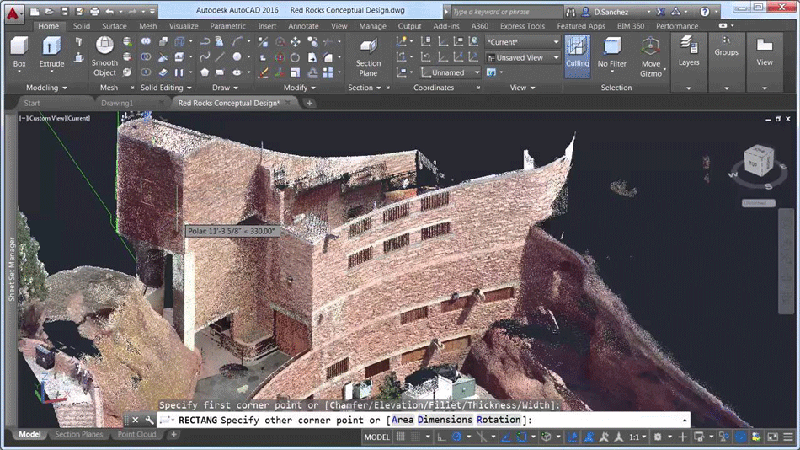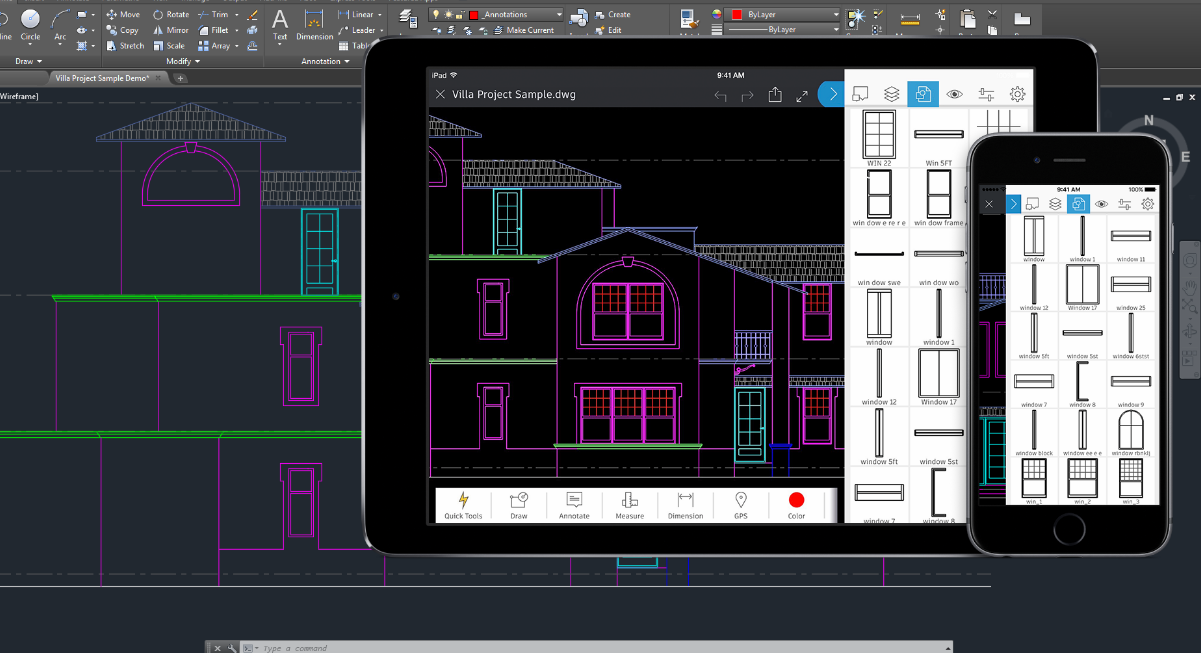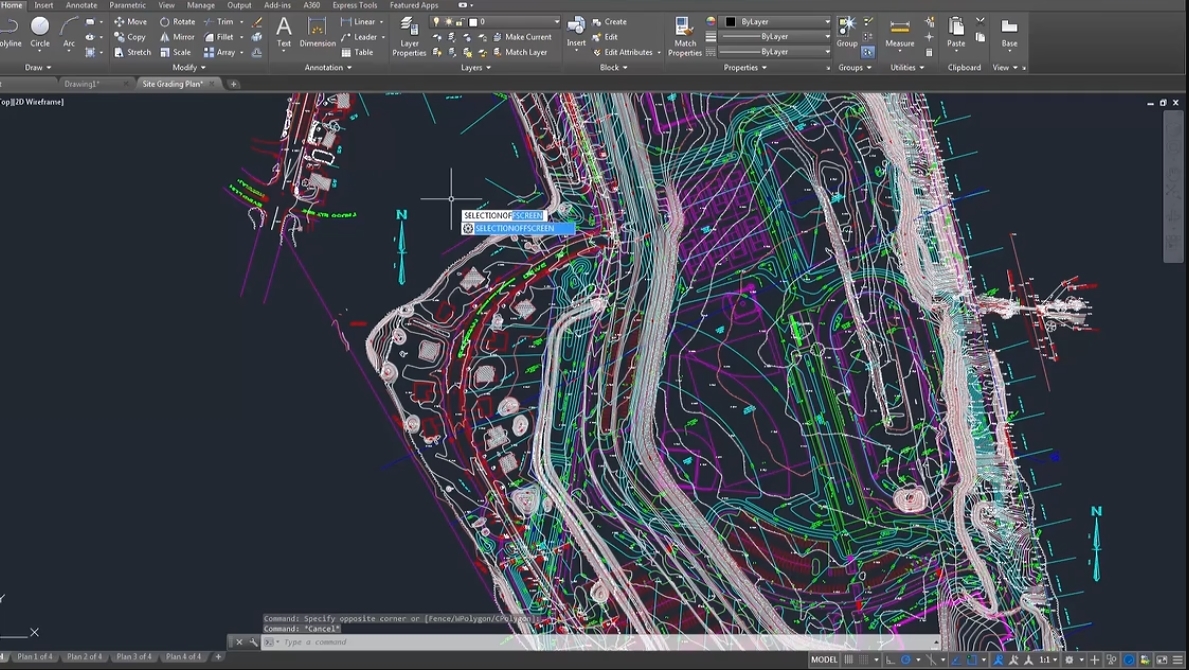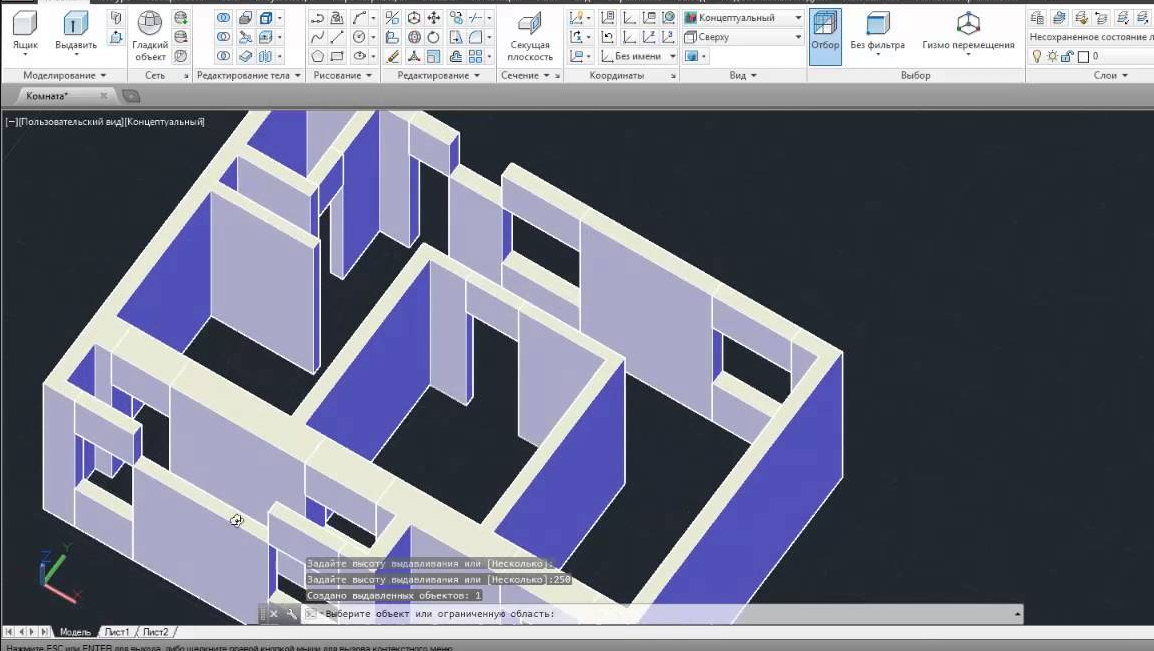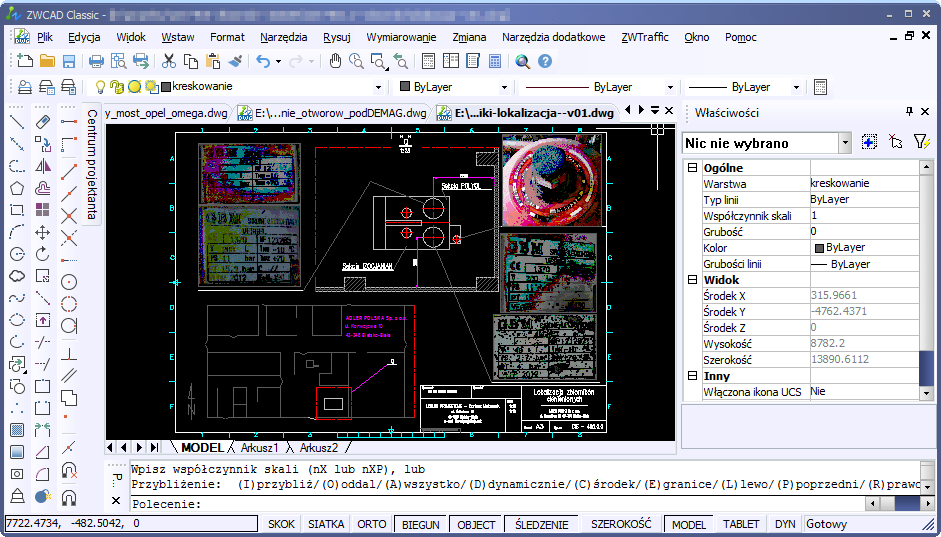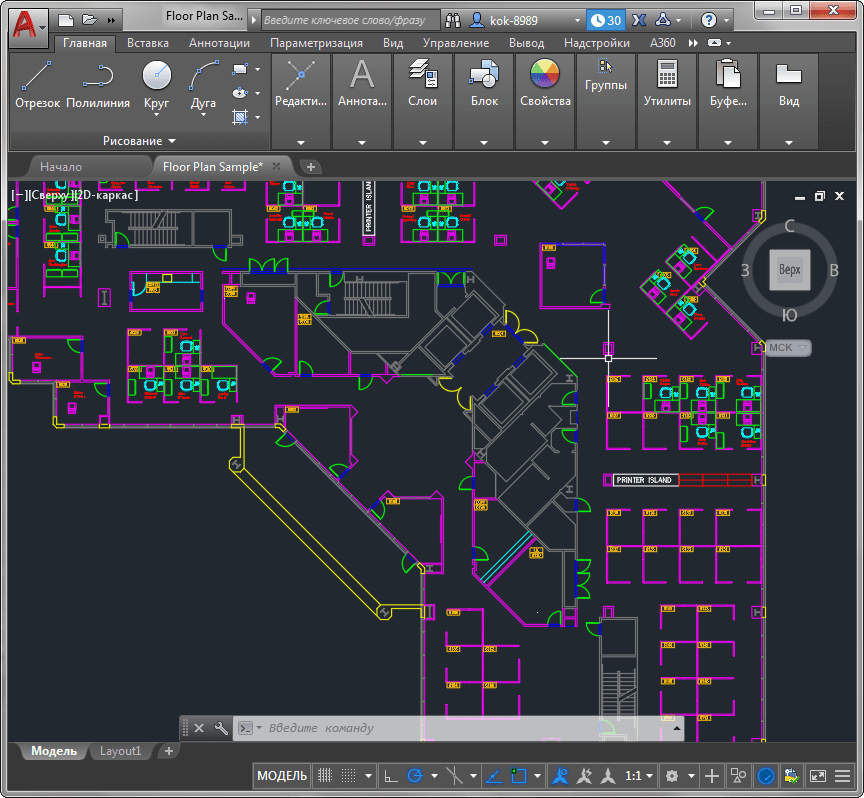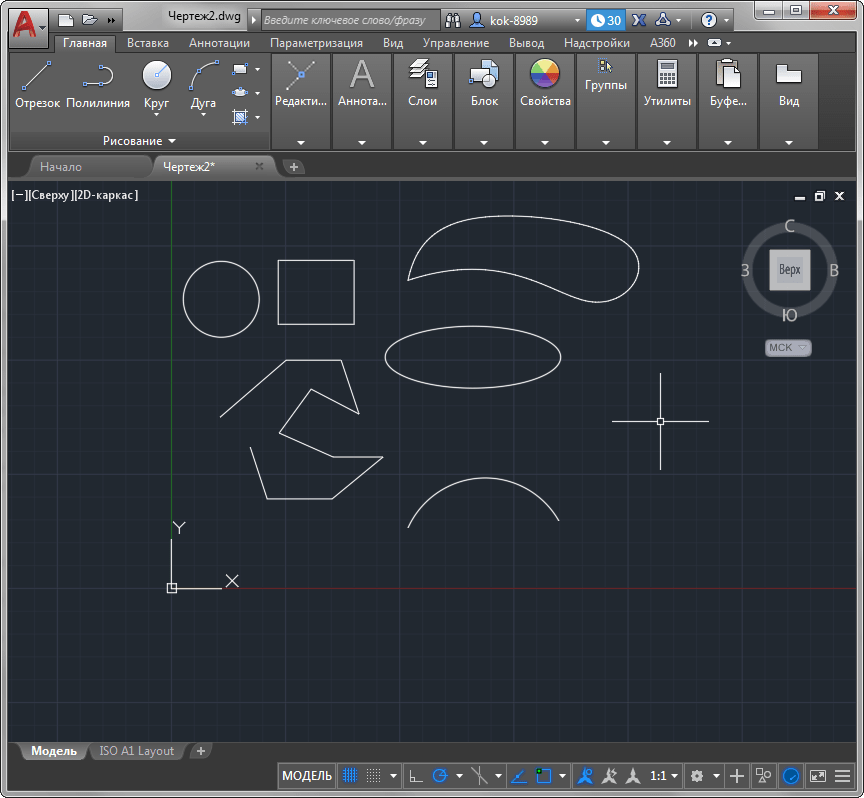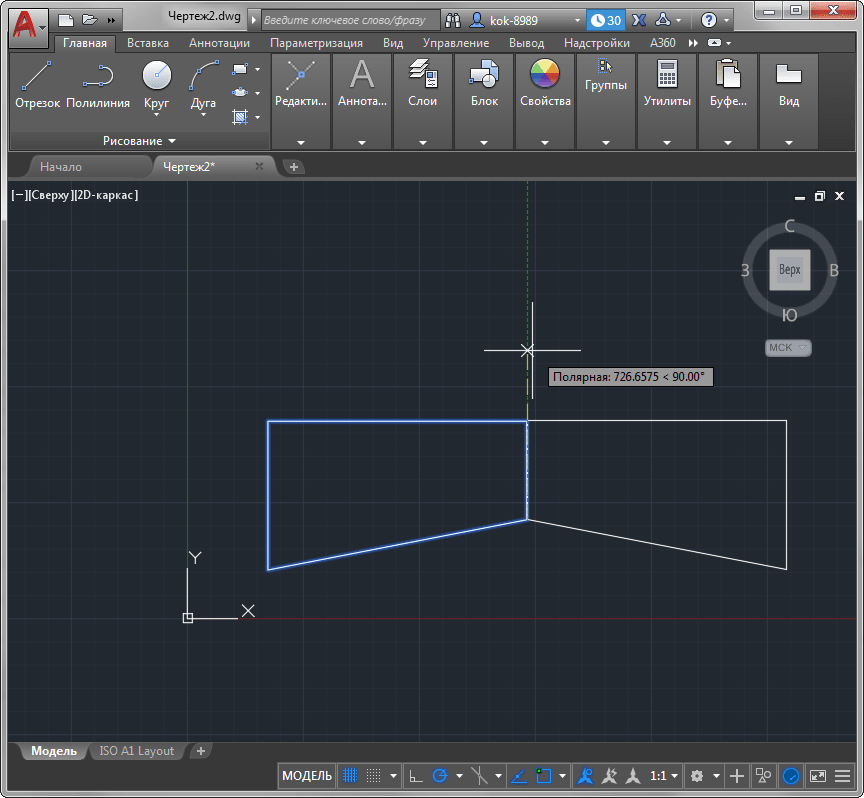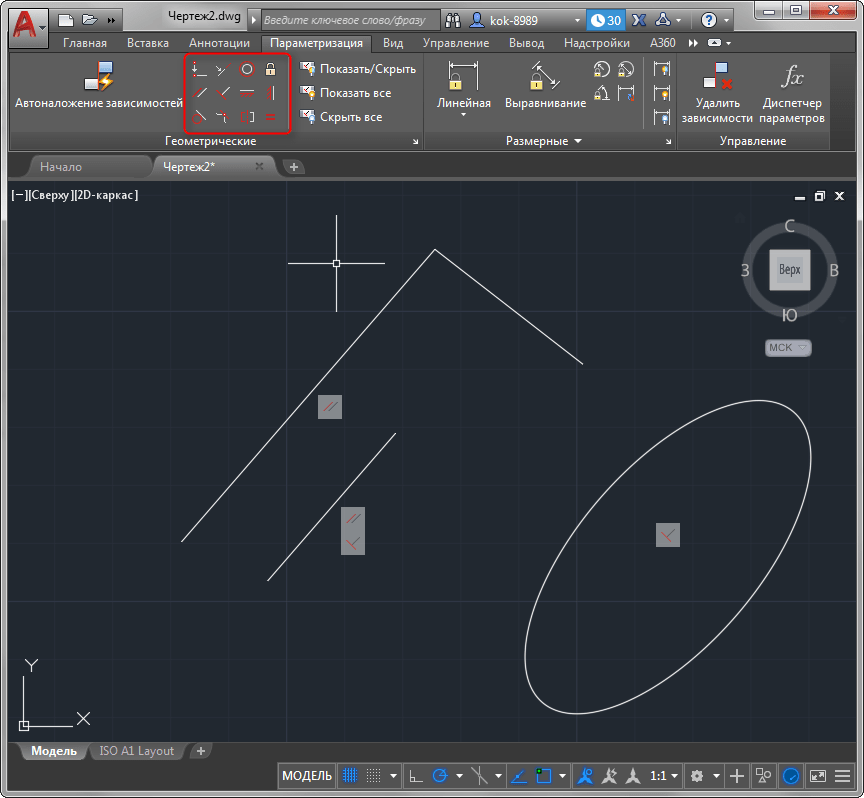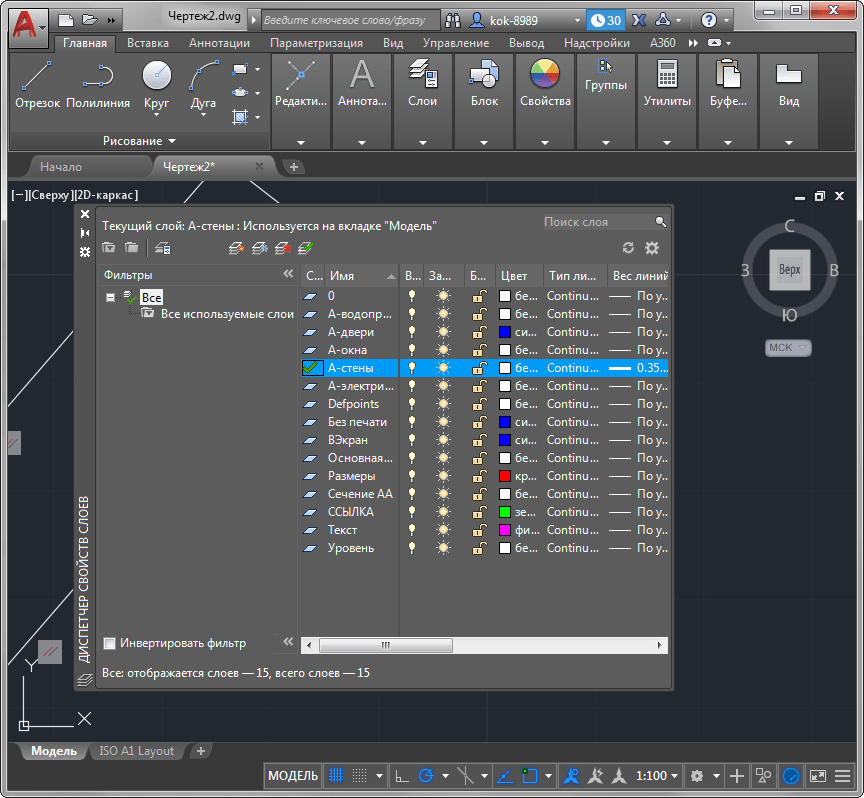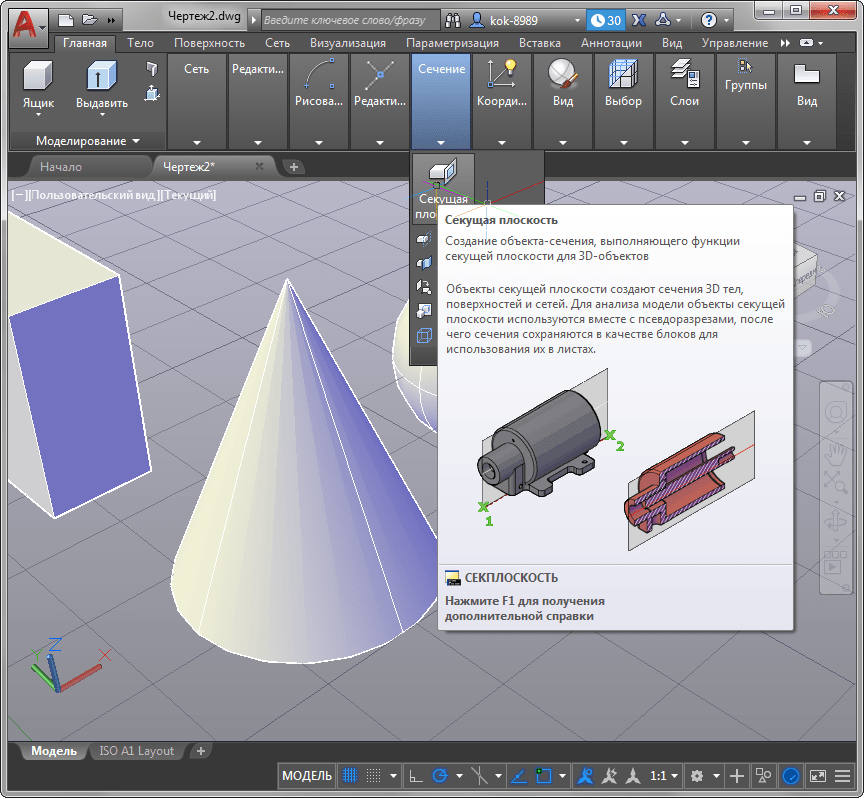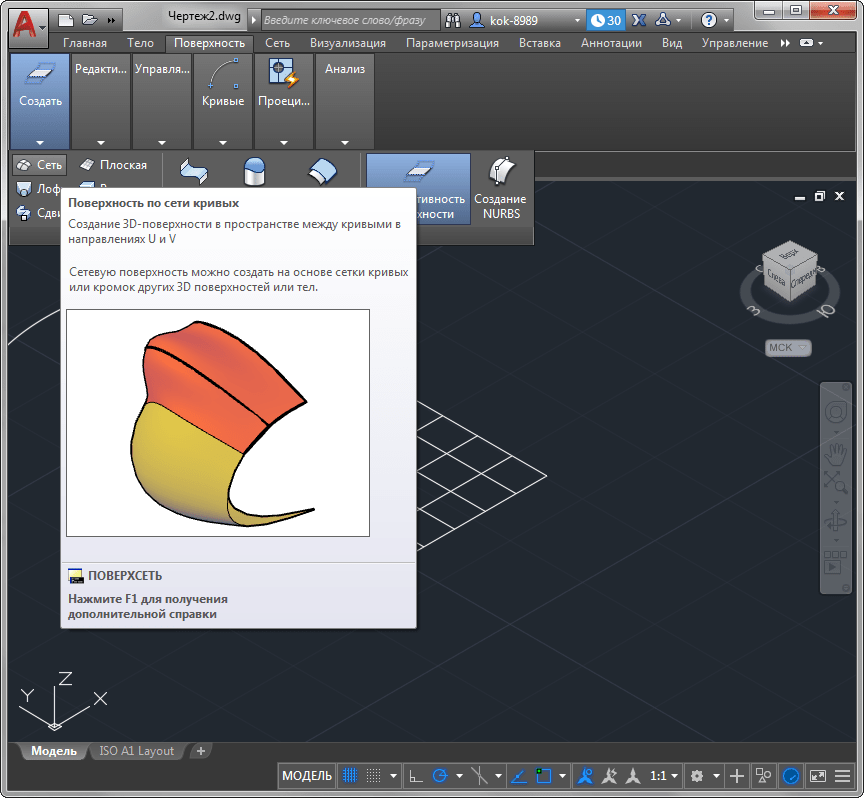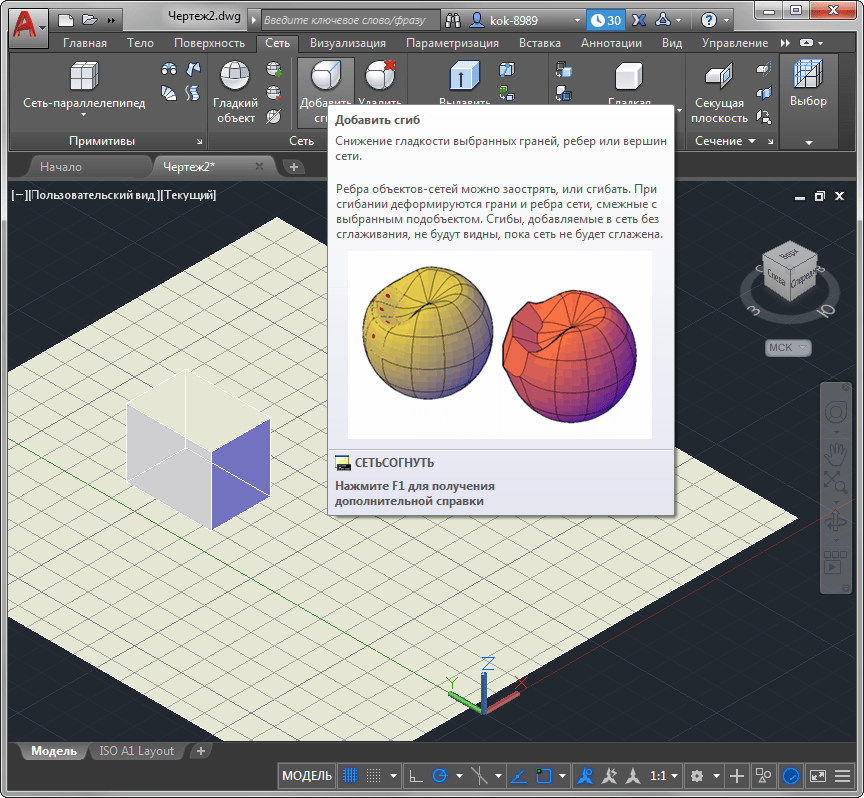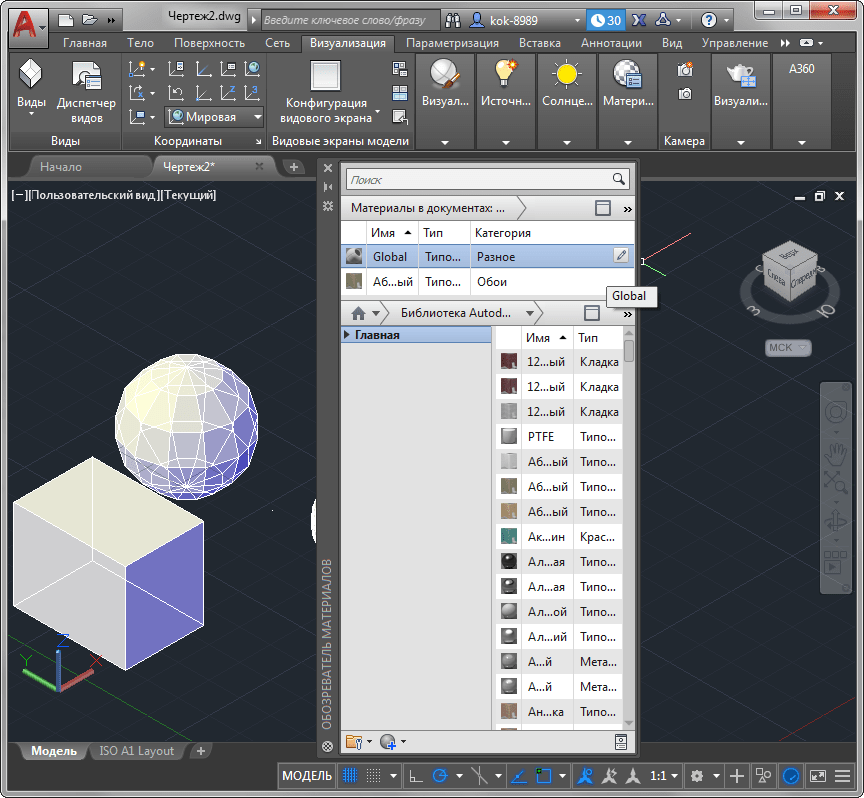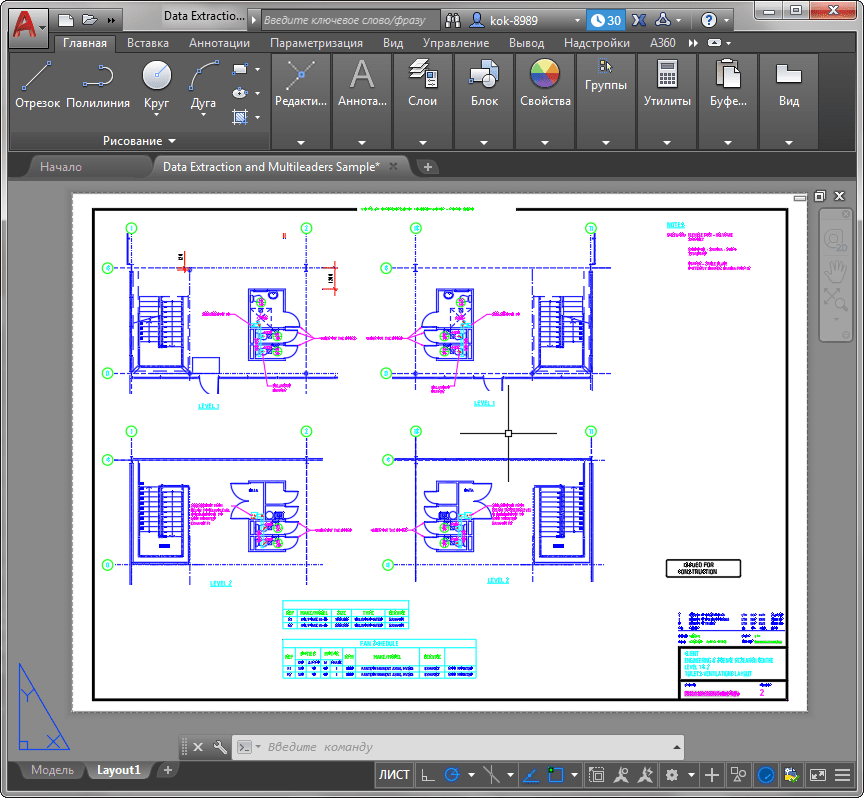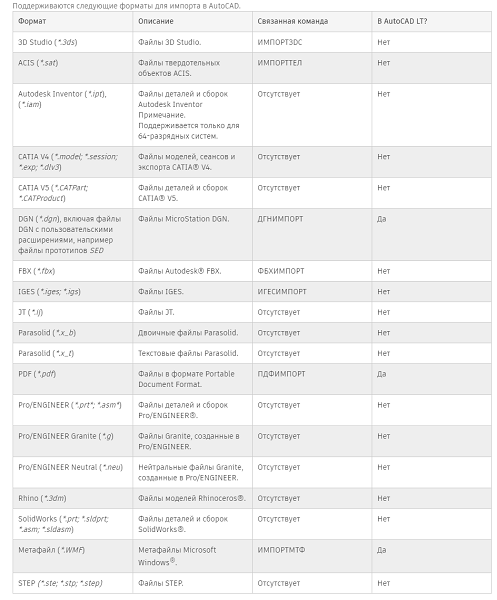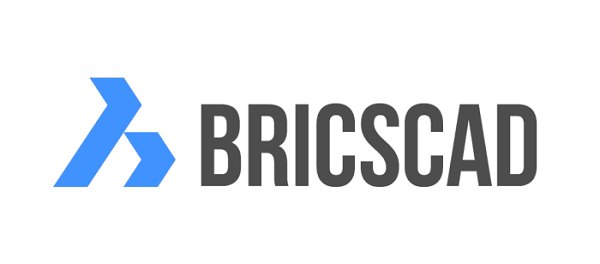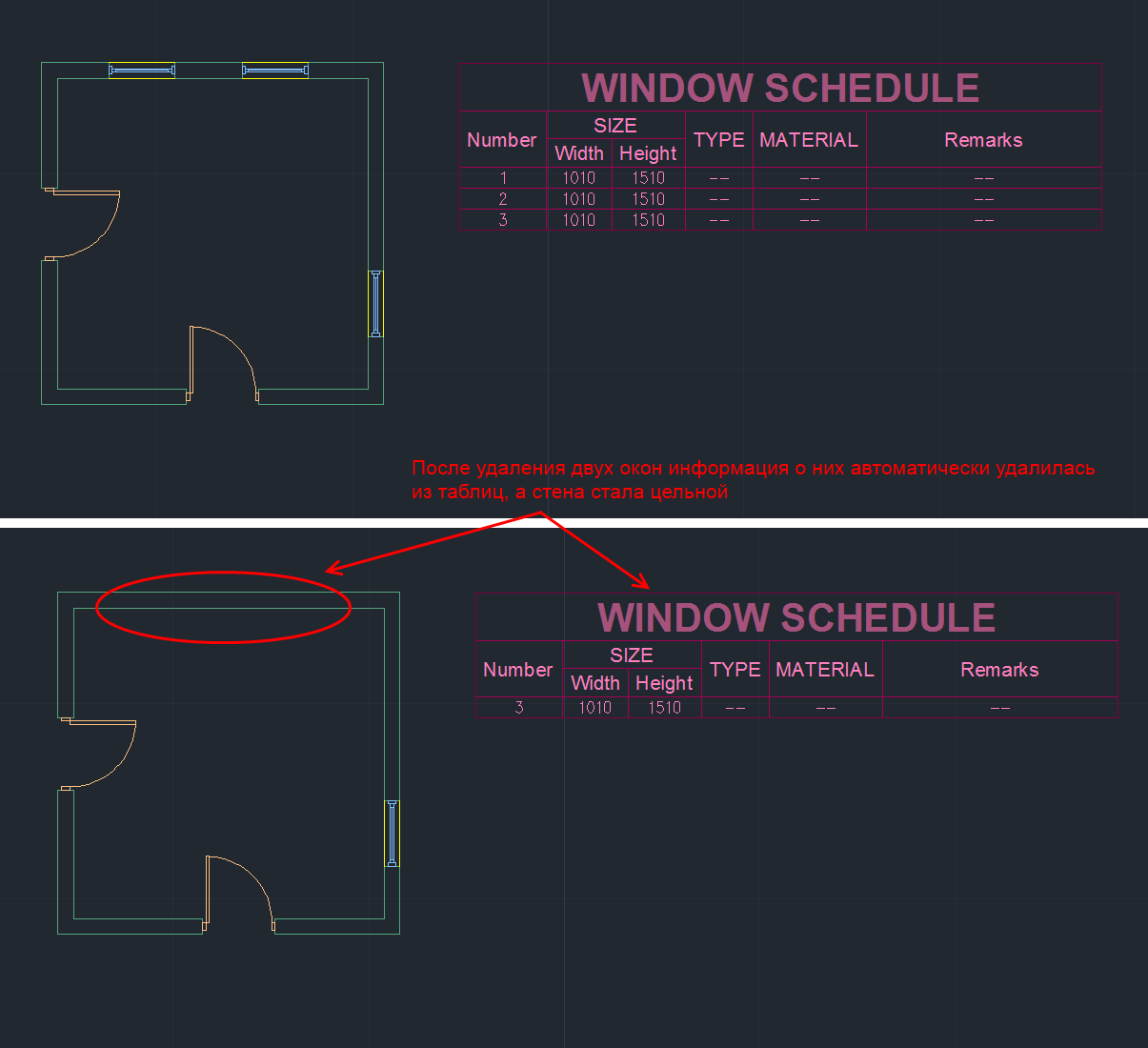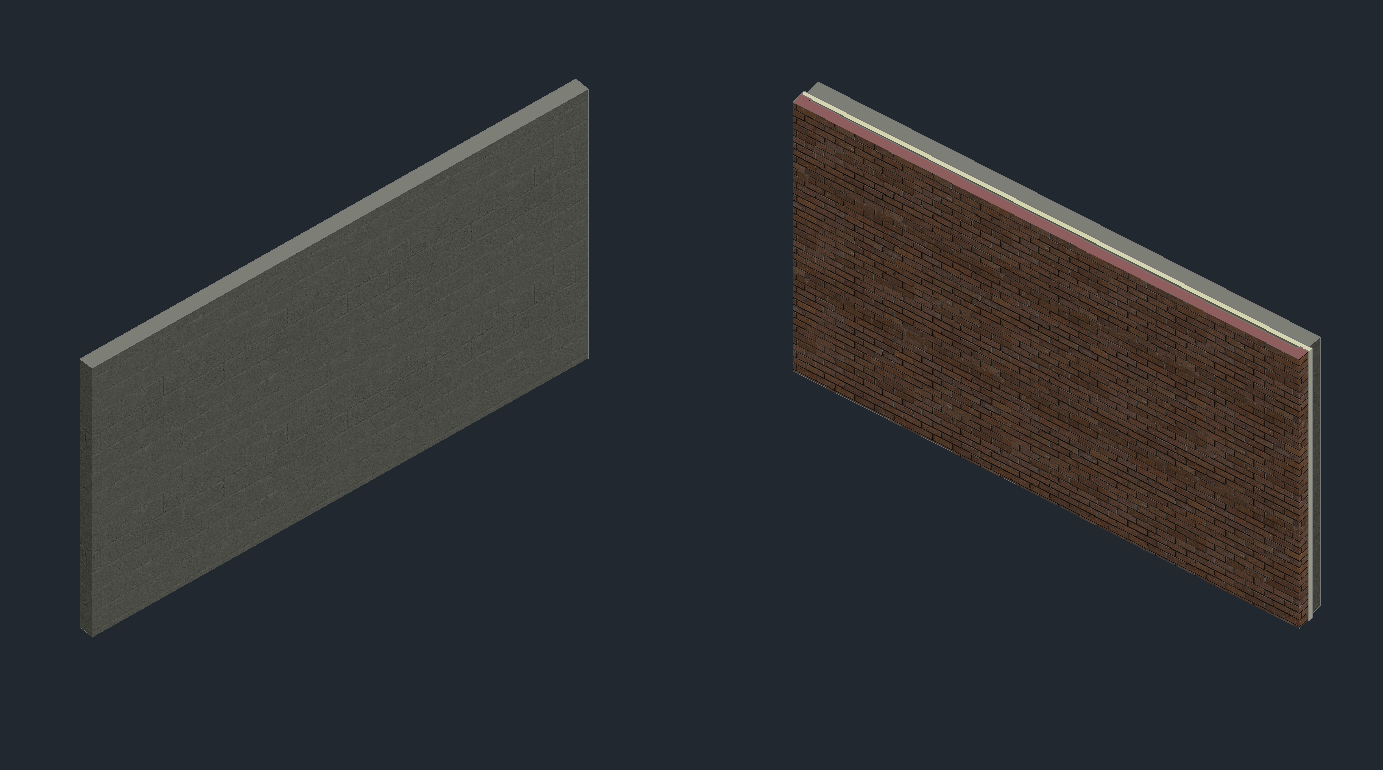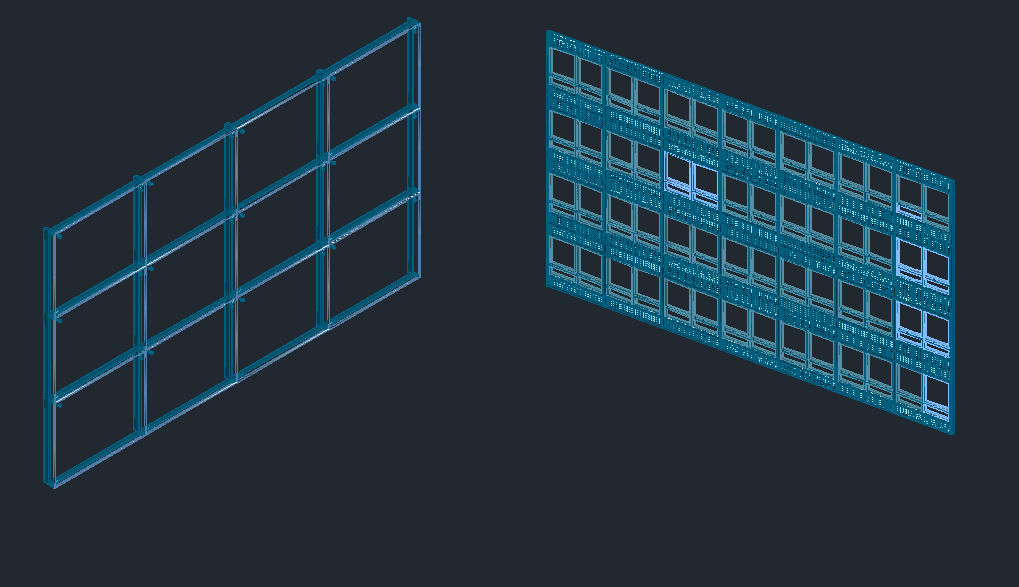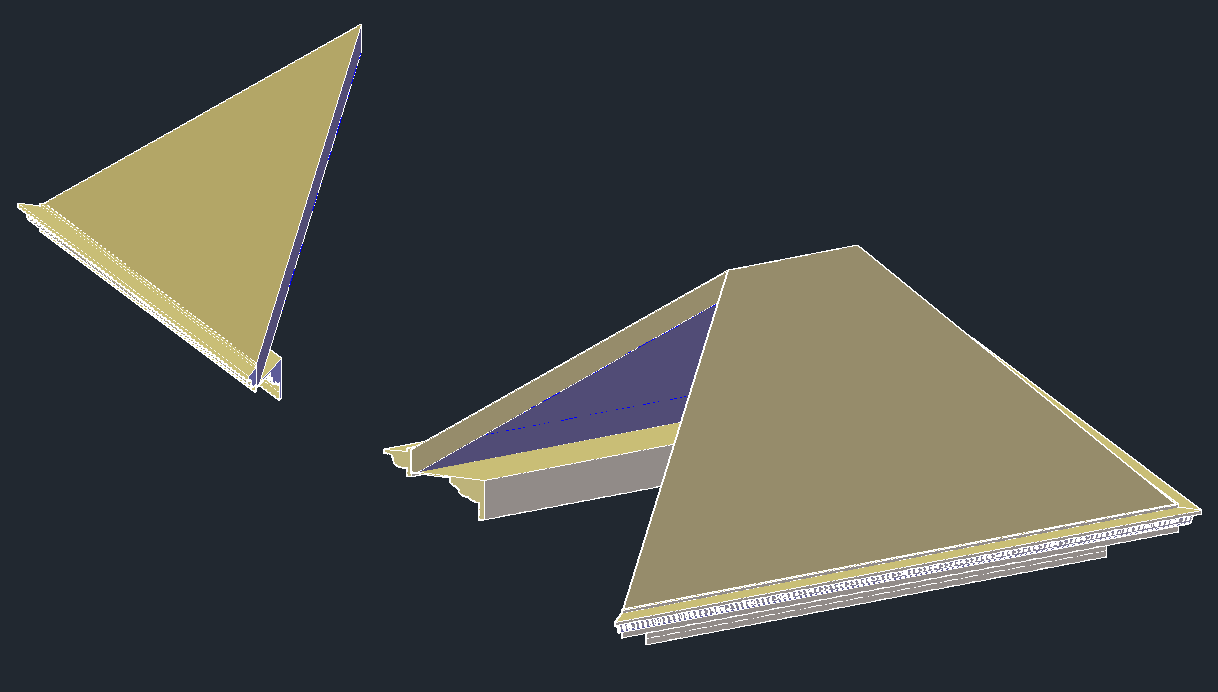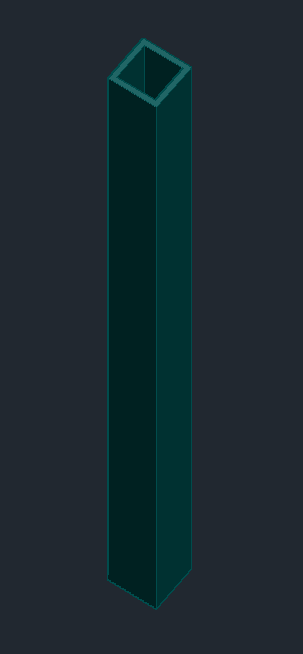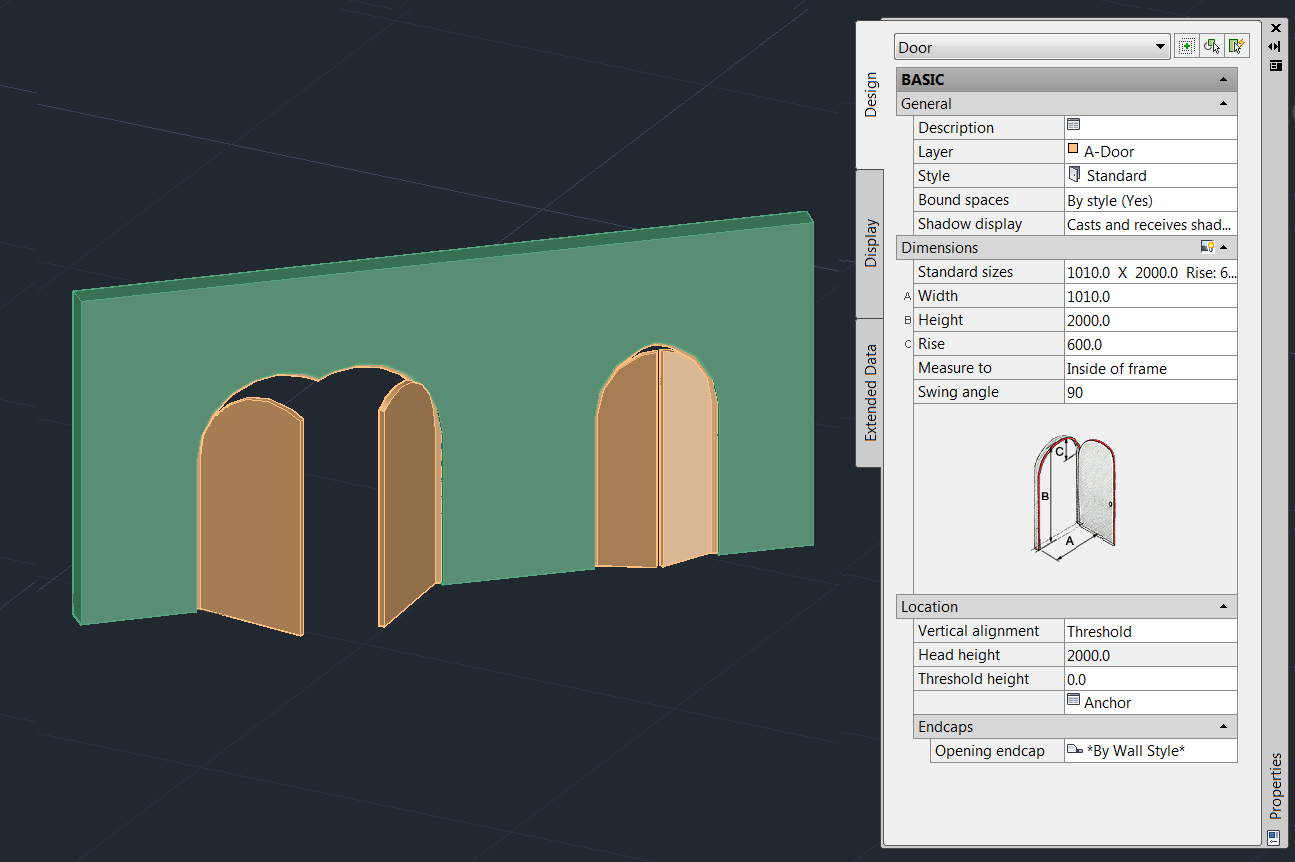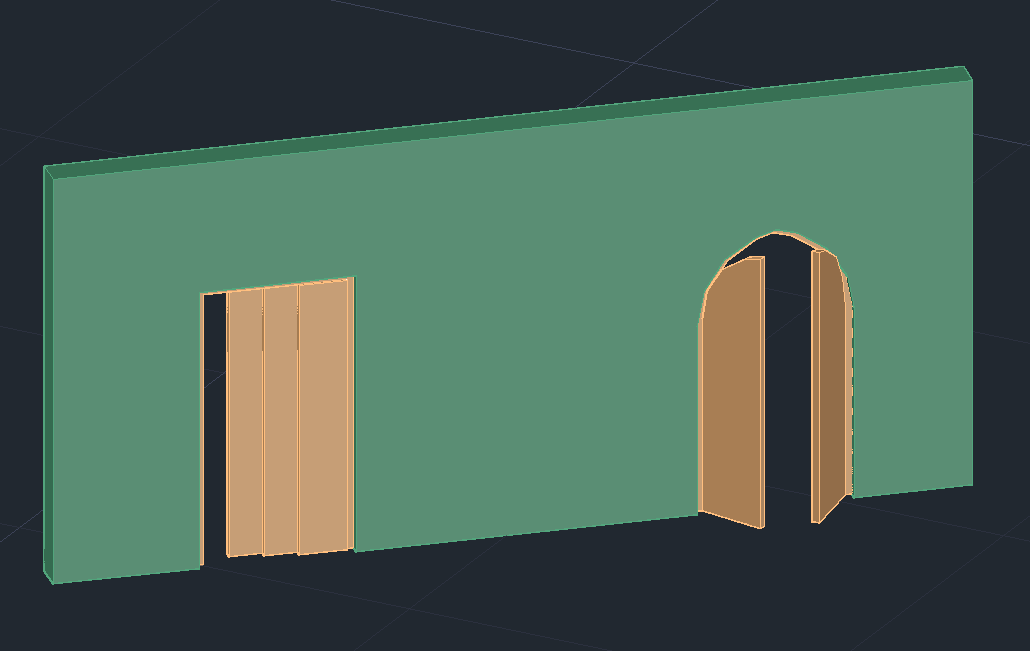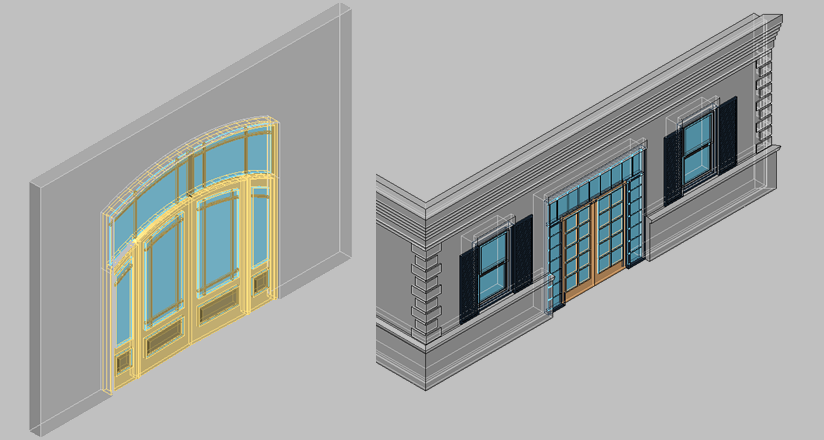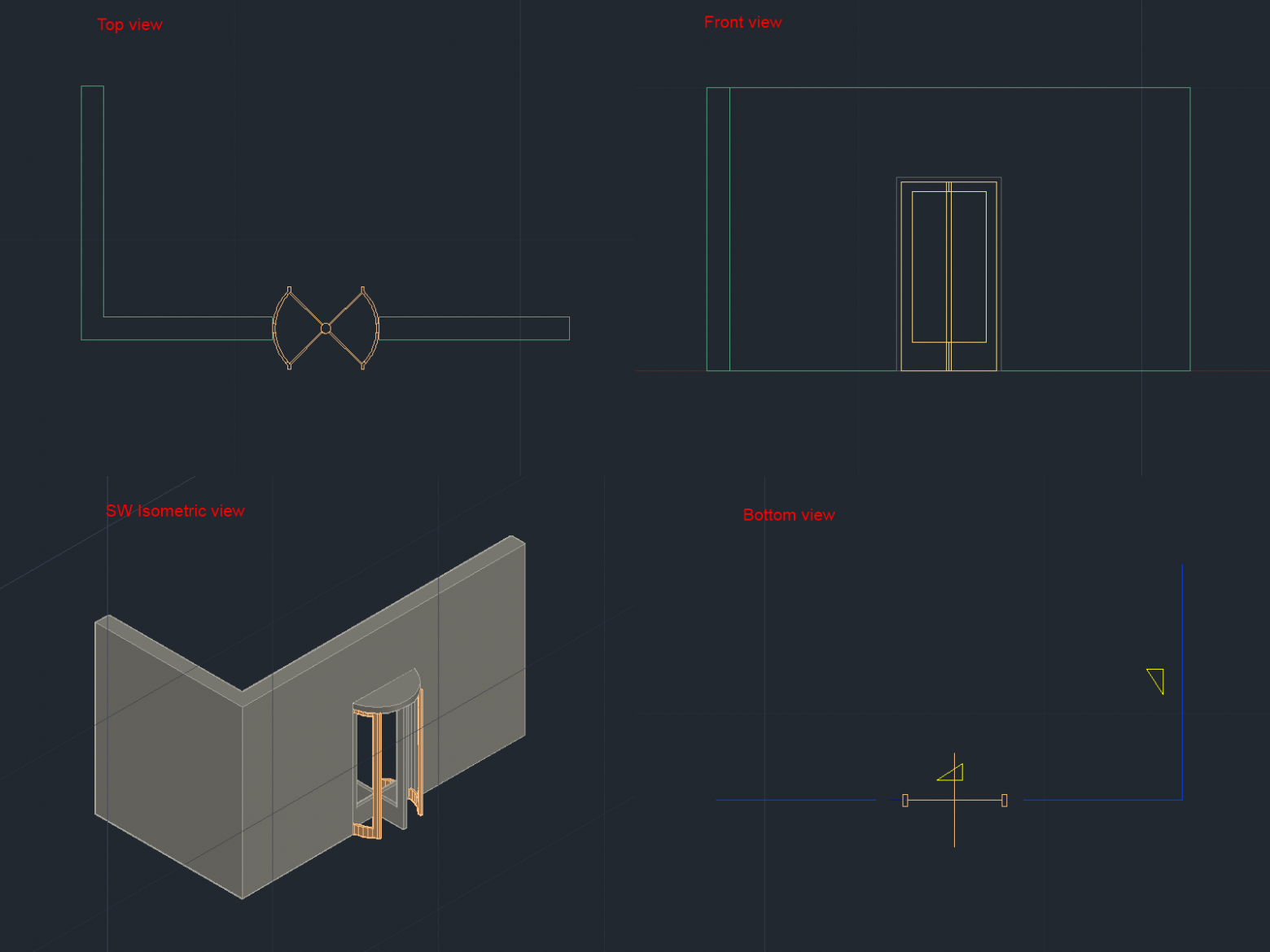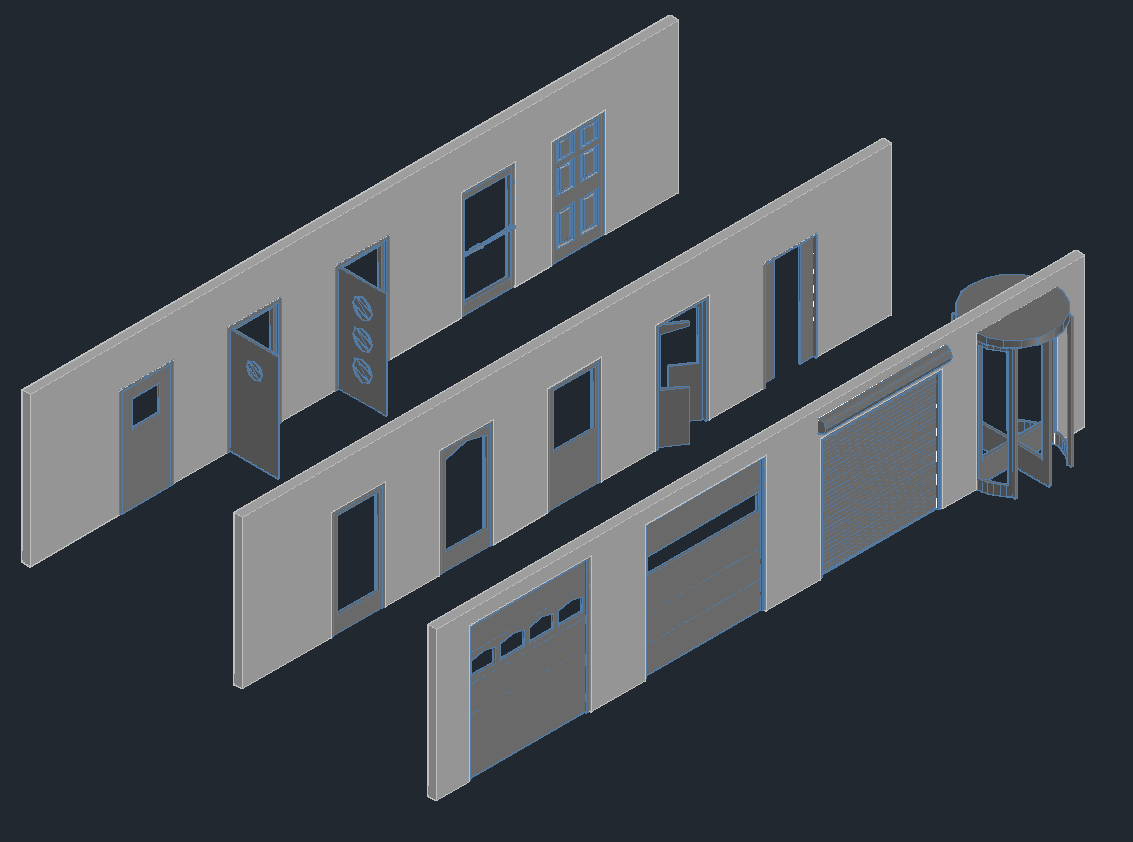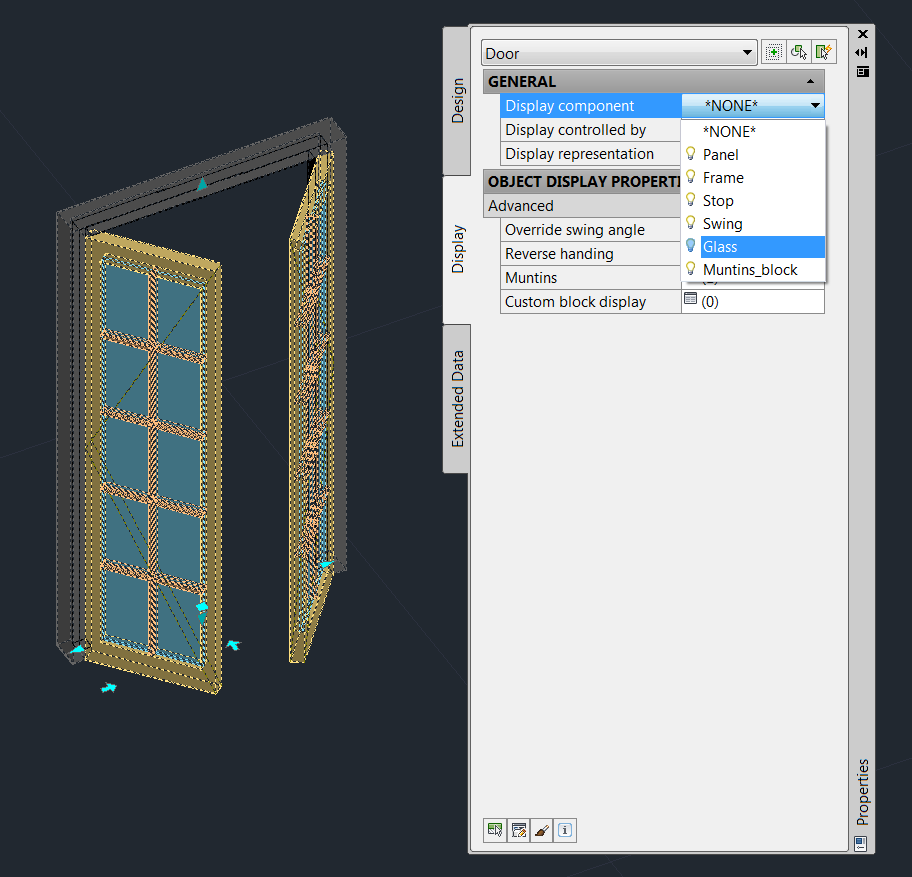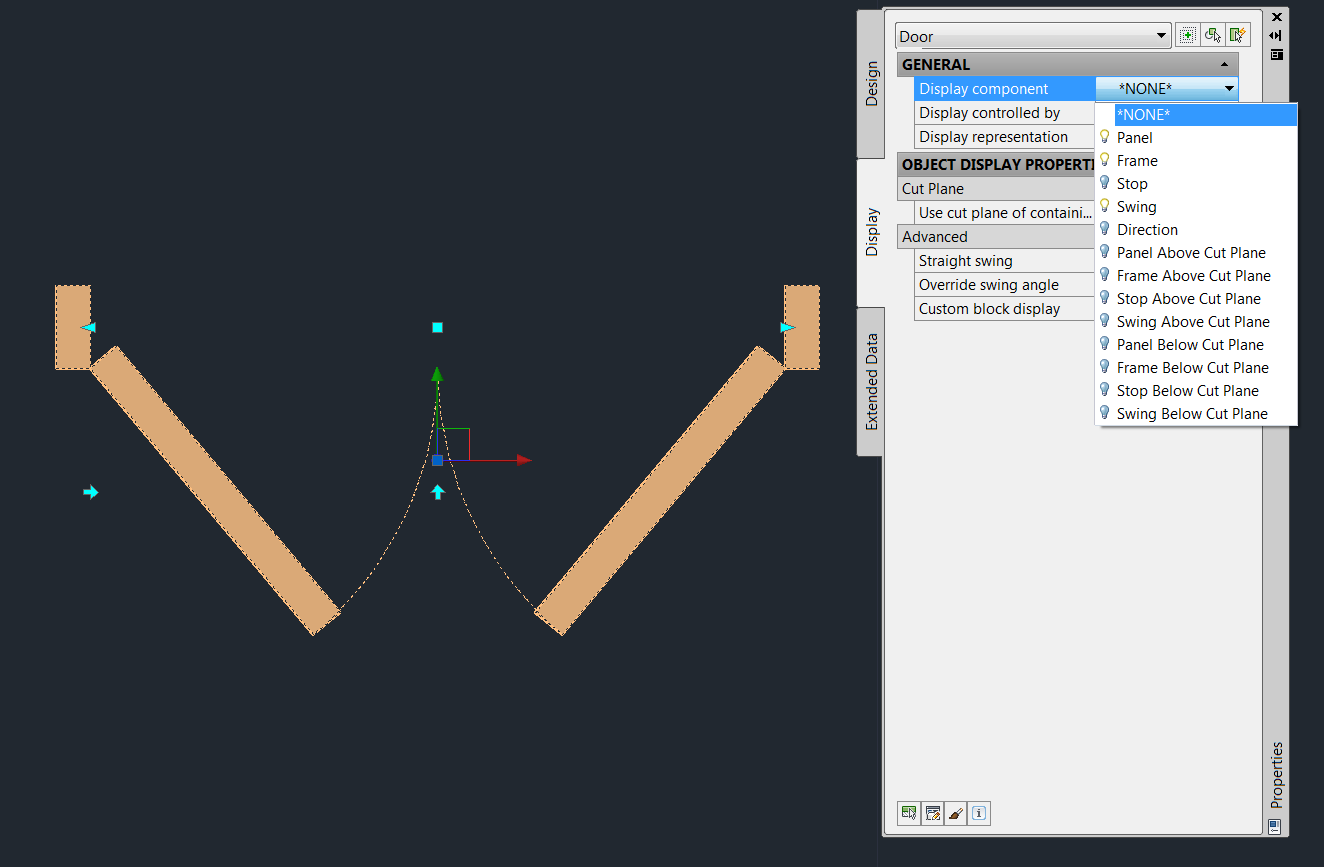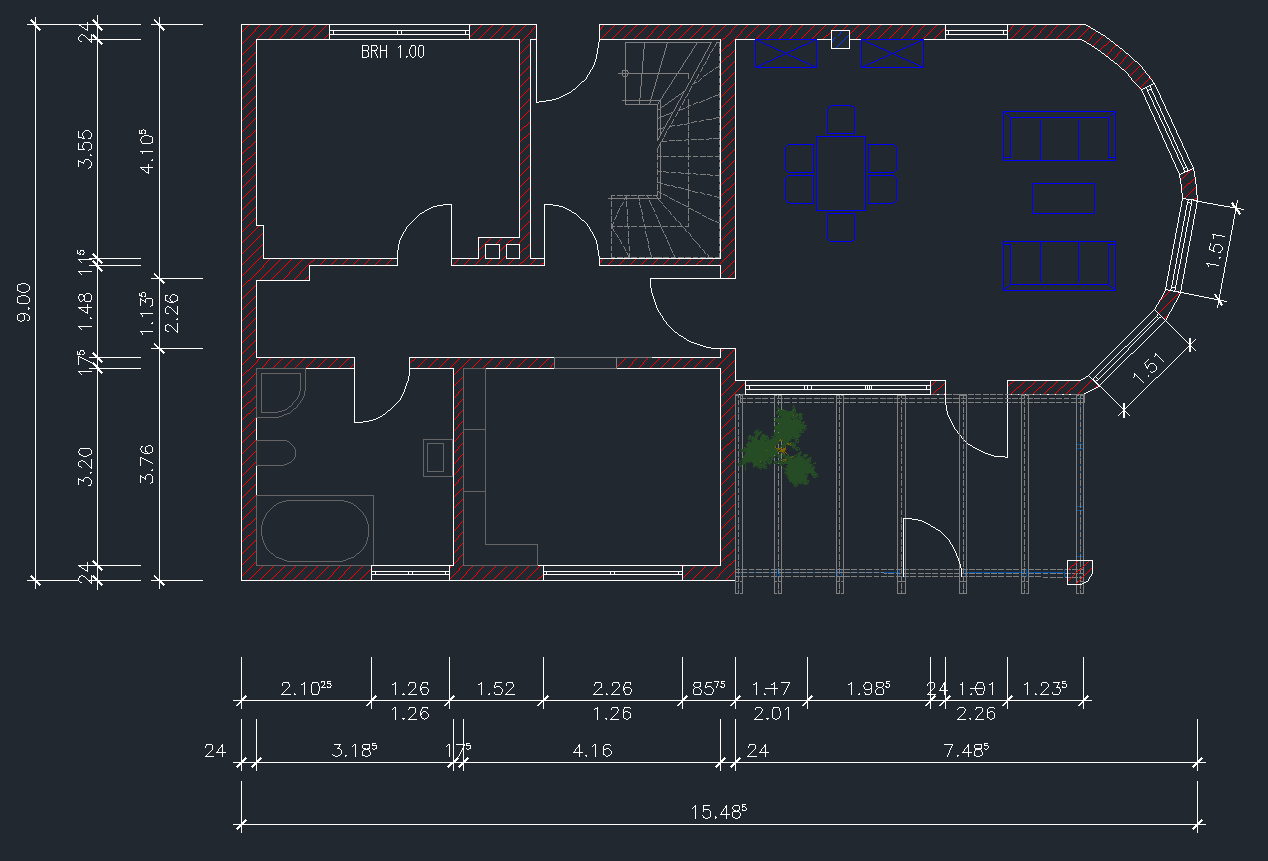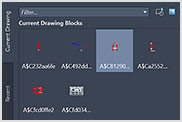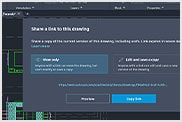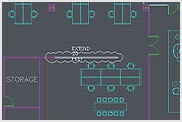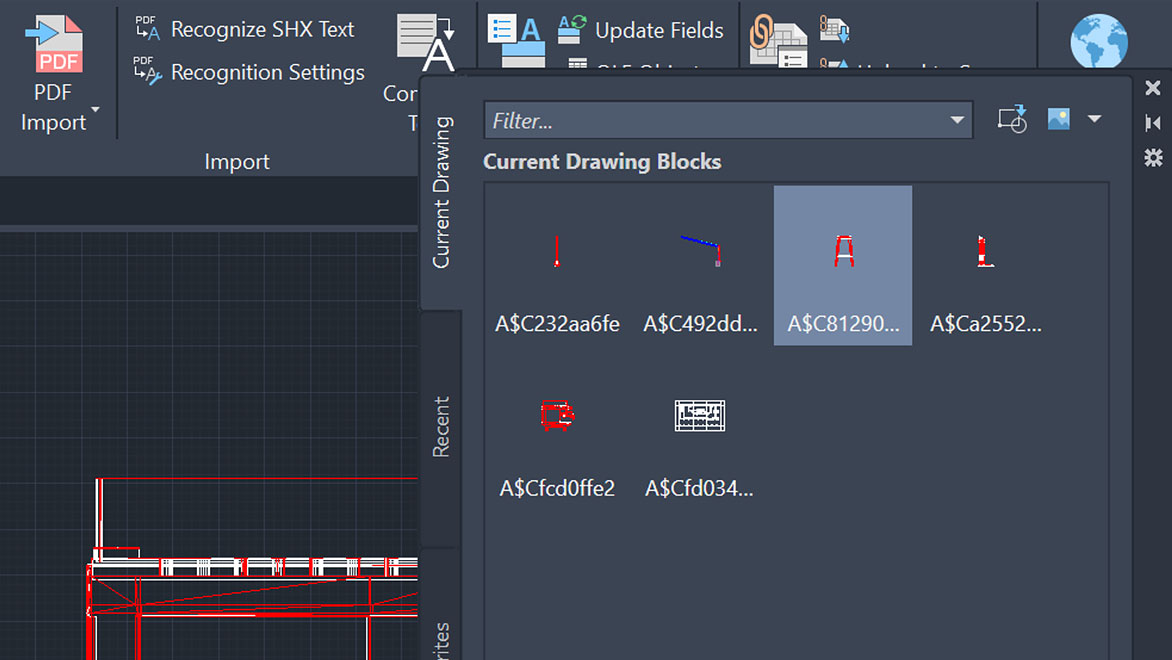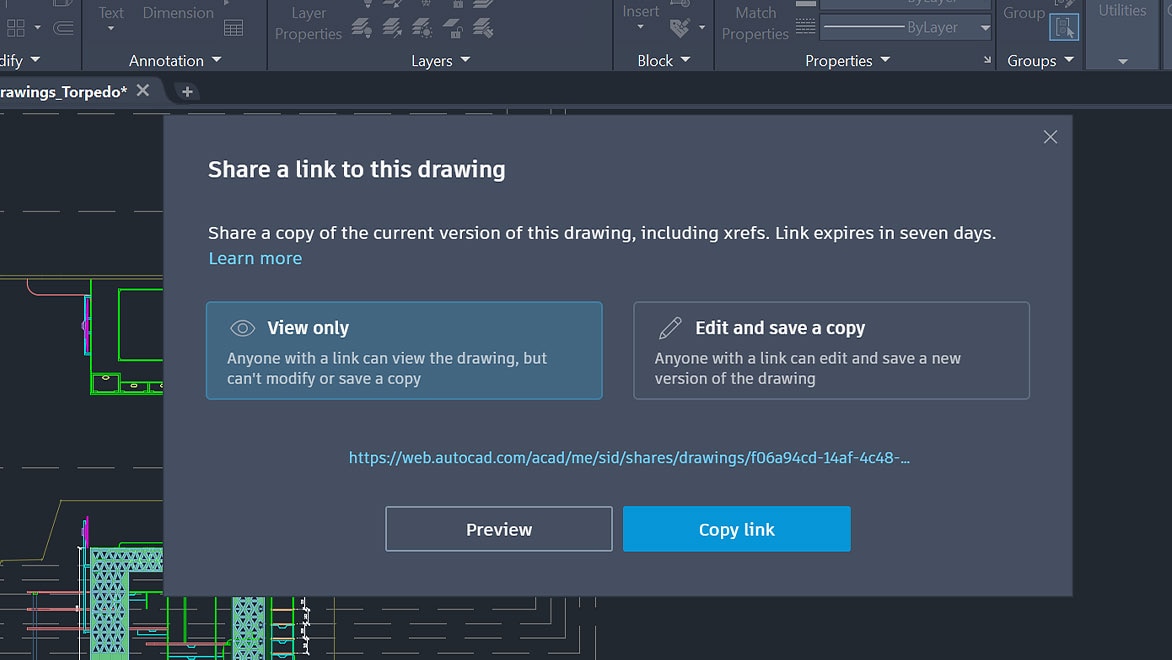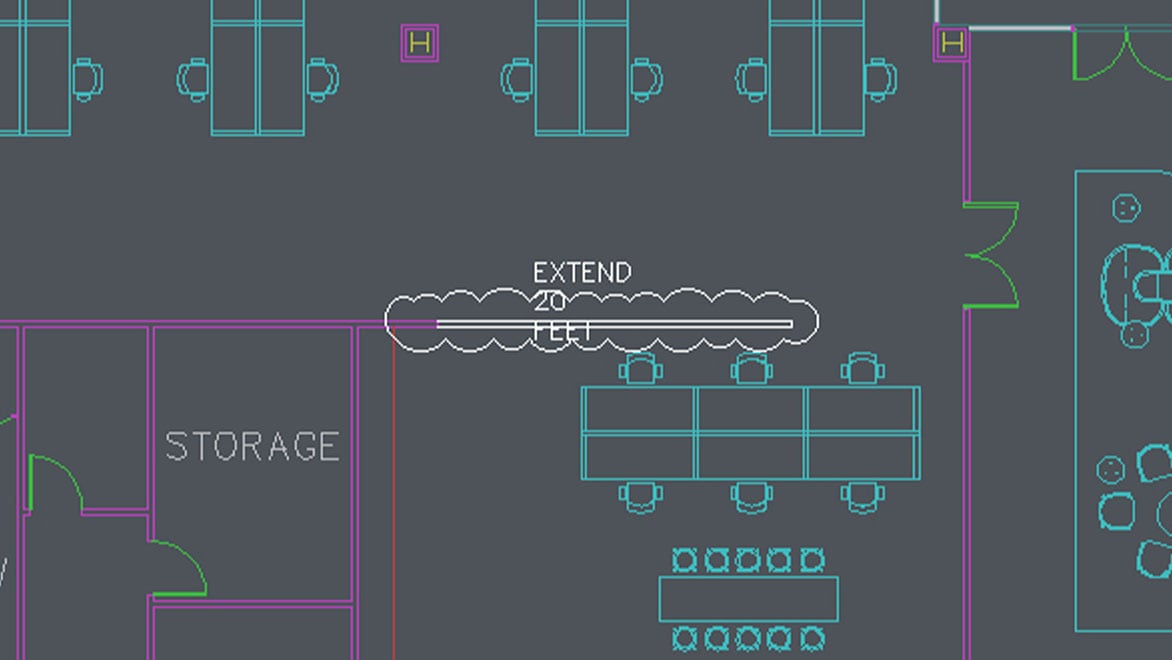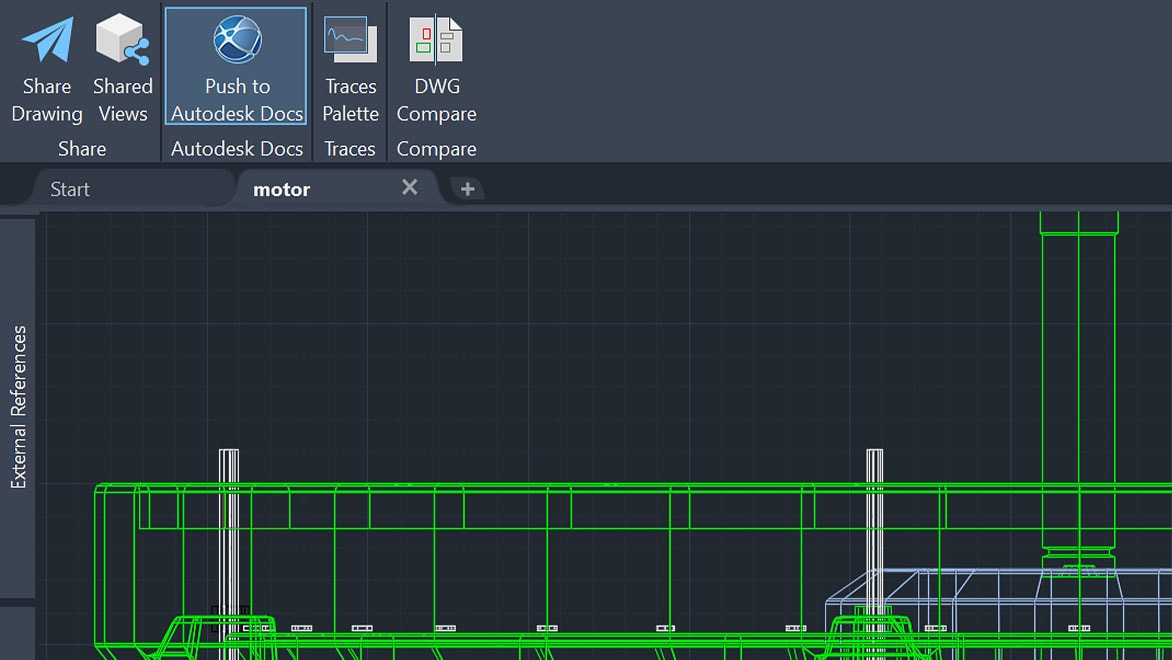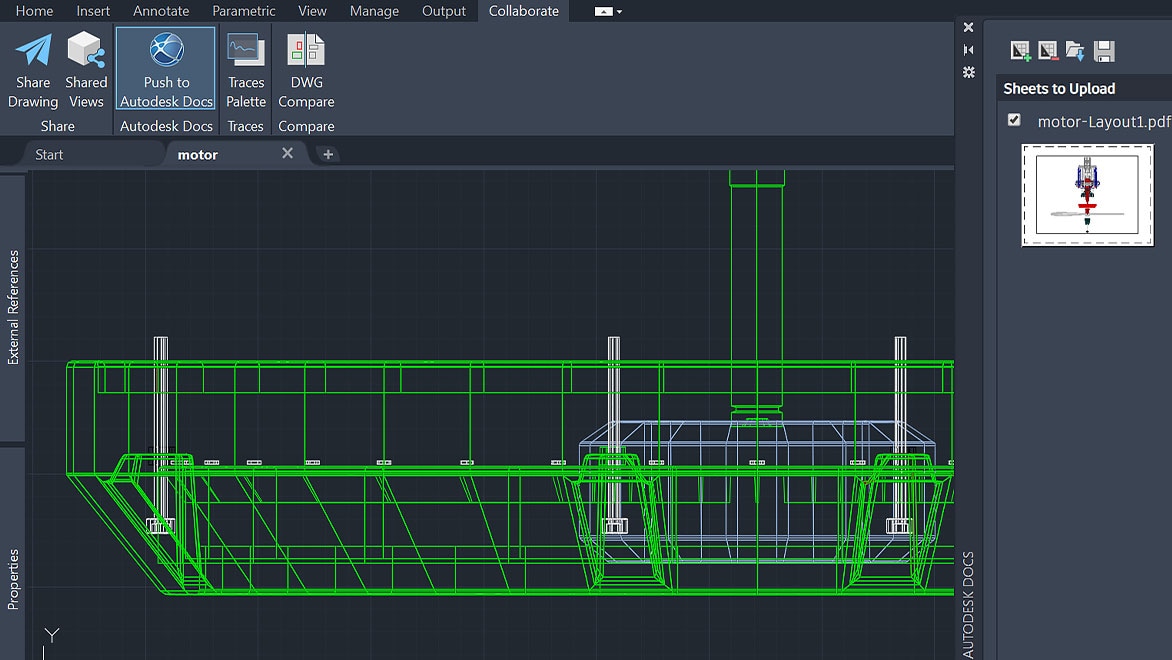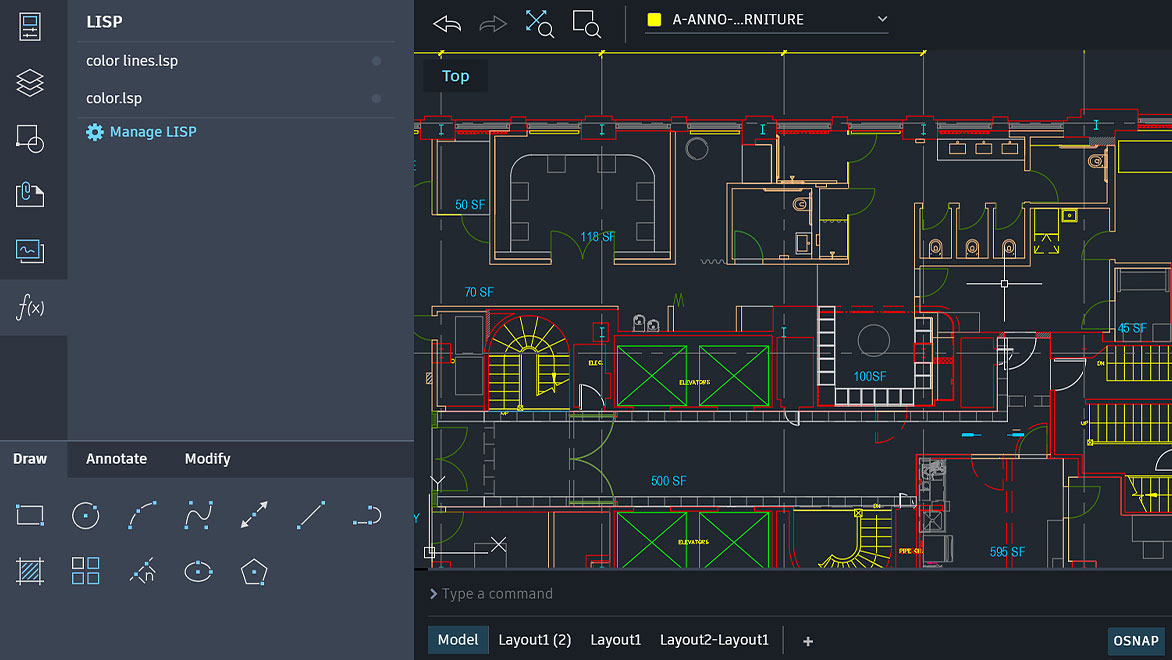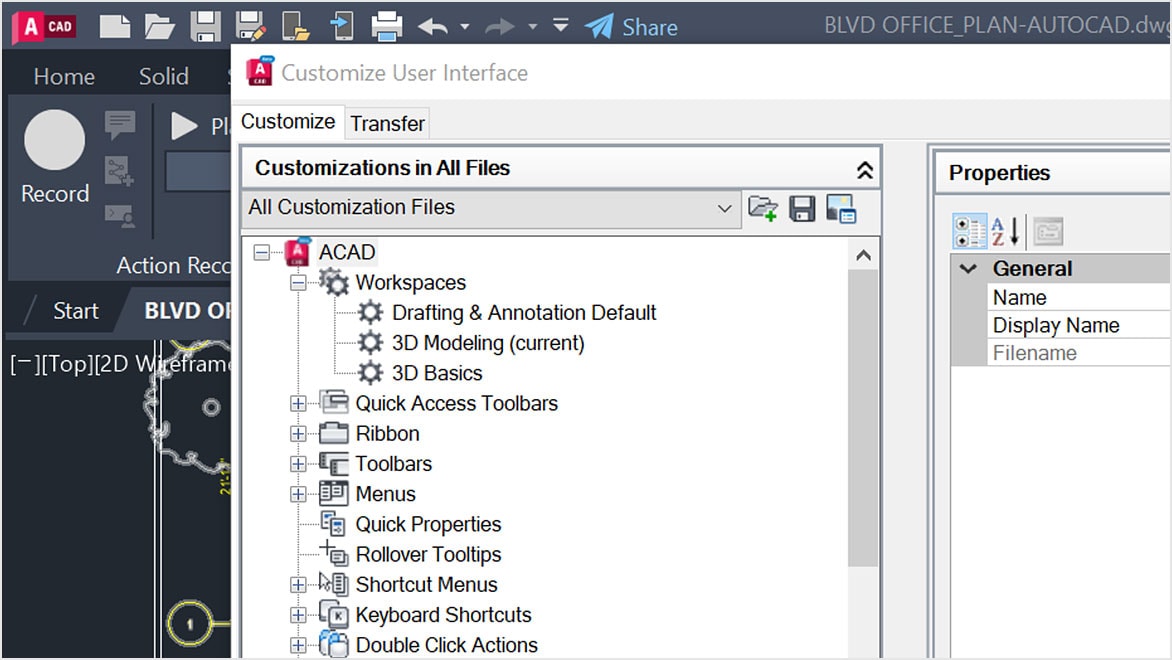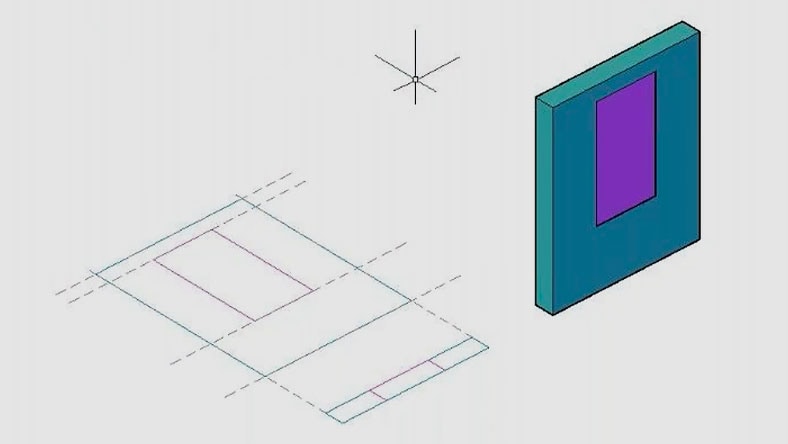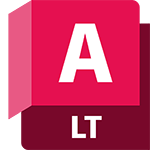Программа автокад что это такое
Программа автокад что это такое
Черчение для чайников: обзор возможностей программы Autodesk AutoCAD
Несколько ранее мы выяснили, что в нашей стране есть две самые популярные САПР( система автоматизированного проектирования), предназначенные для работы с чертежами.
Если же говорить о мире в целом, то, однозначно, первое место по популярности уверенно держит AutoCAD. Данную статью мы и посвящаем этой программе. Здесь мы рассмотрим ее возможности, функционал и последние изменения более подробно.
AutoCAD – разработанная компанией система автоматизированного проектирования и черчения, предназначенная для работы с двумерными трехмерными объектами.
Начнем наш обзор AutoCAD и прежде, чем открыть саму программу, вспомним, с чего все начиналось.
История создания программы AutoCAD
Программа AutoCAD – это настоящий мастодонт среди САПР, ведь первая версия была продемонстрирована в далеком 1982 году на выставке COMDEX в Атлантик Сити. В то славное время автомобили были карбюраторными, микросхемы – большими, а персональные компьютеры только-только выходили на широкий рынок.
Большинство программ создавалось для огромных мэйнфреймов IBM. Тем не менее, предприимчивая группа из тринадцати программистов сумела увидеть перспективу развития вычислительной техники и создала продукт именно для персональных компьютеров. Программа привлекла всеобщее внимание уже после первой демонстрации, и разработчики поняли, что теперь их главная задача – совершенствовать свое «детище».
Компания Autodesk до сих пор успешно и своевременно этим занимается. В результате AutoCAD является самой популярной программой для работы как с двумерными чертежами, так и с 3D-моделями уже на протяжении более чем тридцати лет.
Основные возможности программы AutoCAD
Кстати! Для наших читателей сейчас действует скидка 10% на любой вид работы
Если говорить об основных возможностях AutoCAD, то они определенно очень широки. Не будем подробно останавливаться на предоставляемых программой функциях и инструментах – для этого есть соответствующие учебники. Тем более, для описания всех функций AutoCAD понадобится просто уйма времени. Скажем лишь, что современный AutoCAD во многом превосходит по функционалу свои ранние версии, которые заслуженно называли «электронными кульманами».
Помимо использования графических примитивов для получения боле сложных объектов в двумерном пространстве AutoCAD дает возможность создавать полноценные трехмерные модели с использованием твердотельного полигонального и поверхностного моделирования. Тем не менее, в определенных моментах AutoCAD в области 3D-моделирования уступает таким специализированным САПР и, например, SolidWorks.
Кроме того, AutoCAD предоставляет в Ваше распоряжение широкие возможности работы со слоями и аннотативными объектами. Последние версии программы предполагают возможность динамической связи чертежа с реальными картографическими данными и распечатки моделей на 3D-принтере. Автокад работает с несколькими форматами файлов. Основные из них – DWG и DWT.
DWG – это формат файла, в котором хранится непосредственно сам чертеж. Данный формат позволяет хранить как двумерные, так и трехмерные объекты, а также поддерживается другими приложениями компании Autodesk.
DWT – файл с данным расширением является шаблоном. Так, например, Вы можете сохранить какой-то проект со всеми выставленными Вами настройками в виде шаблона и использовать его в будущем.
Приложения AutoCAD
AutoCAD часто используется, как база для создания прикладных приложений. Так, на его основе уже выпущены такие программы, как AutoCAD Mechanical, AutoCAD Architecture, AutoCAD Electrical, Promis-e, PLANT-4D, AutoPLANT, GeoniCS и др.
Интерфейс
AutoCAD 2022
Если вы уже знакомы с более ранними версиями, то поймете, что интерфейс AutoCAD 2022 мало отличается от своих предшественников. Безусловно, освоить данную программу с нуля без соответствующего обучения практически невозможно.
Тем не менее, интерфейс можно назвать вполне дружественным пользователю, программа полностью русифицирована, а о назначении многих виртуальных кнопок можно догадаться интуитивно, взглянув на их обозначение.
Системные требования AutoCAD 2022
AutoCAD шагает в ногу со временем и предъявляет достаточно серьезные требования к вашему ПК. AutoCAD сертифицирован как для Windows, так и для OS X. Однако, если вы обладатель «Мака», на сегодняшний день вам будет доступна лишь версия 2013 года.
Последние изменения
В отличие от предыдущих релизов AutoCAD новая версия позволяет импортировать файлы формата PDF. Также в программе реализованы возможности привязки к линиям с разрывами, ассоциативные маркеры центра и осевые линии.
Безусловно, многие пользователи, несмотря на выход обновленной версии, продолжают использовать предыдущие. Почему бы и нет, если Ваша версия AutoCAD полностью отвечает поставленным задачам. Тем не менее, следить за обновлениями бывает полезно, т.к. каждая новая версия предлагает новые возможности и улучшения.
С чего начать изучение Автокада чайникам?
Да, увидев перед собой интерфейс программы, с множеством кнопок можно и растеряться. Тем не менее, стоит помнить, что для работы в AutoCAD Вам вовсе не нужно быть гением компьютерной техники.
Первым делом вам необходимо осознать этот факт, понять, зачем Вам необходимы те или иные инструменты. Заучить наизусть расположение всех команд AutoCAD и последовательность их применения – задача в принципе абсурдная и крайне сложная.
Так что не спешите зубрить, а стремитесь понять. Четкое понимание своей задачи вкупе со знанием принципов взаимодействия программы с пользователем сделает процесс работы в AutoCAD гораздо проще.
Самостоятельное изучение AutoCAD, тем не менее, может занять очень много времени. Существует множество дополнительных курсов по изучению данной программы – ведь когда Вам помогают разбираться в ранее неизвестных вещах, процесс познания идет быстрее.
Самый главный плюс программы AutoCAD – при соответствующем уровне подготовки пользователя, она, несомненно, гораздо удобнее, нежели работа над проектом непосредственно «от руки». Знание этой программы с вероятностью 100% сделает Вас более ценным и профессиональным специалистом.
Часто AutoCAD используется и в учебных целях. Обучаясь в университете, студенты многих технических специальностей впервые знакомятся с этой САПР, выполняют различные учебные задания с помощью AutoCAD.
Первая курсовая, предполагающая наличие графической части, т.е. чертежей, заставляет учащихся устанавливать AutoCAD на свои компьютеры, и активно браться за изучение этого прекрасного и очень полезного программного пакета.
Напоследок, приведем совет от студенческого сервиса – если ваша будущая специальность связана с архитектурой, дизайном, строительством, проектированием каких-либо промышленных объектов – начинайте изучать AutoCAD уже сейчас.
Начинайте, не жалейте себя, и однажды вы вспомните этот совет добрым словом. Желаем вам удачи в освоении AutoCAD, и помните, что наши специалисты всегда готовы оказать вам поддержку!
Программа Автокад: обзор, характеристики, возможности
Обновлено: 07 Марта 2022
В статье разбираем программу для проектирования Autocad: преимущества и недостатки ПО, советы по установке и технические требования.
Описание программы Autocad для черчения
Autocad — это программа, созданная для двух- и трехмерного проектирования. Ее широко используют в архитектуре, строительстве, дизайне, машиностроении, инженерии и т.д.
Плюсы и минусы
Автокад занимает лидирующие позиции среди систем автоматизированного проектирования, но и у него есть свои преимущества и недостатки.
Плюсы:
Минусы:
Некоторые из этих недостатков не позволяют Autocad соревноваться с такими системами автоматизированного проектирования, как Inventor или SolidWorks, например, в машиностроительной отрасли.
Какие возможности предоставляет программа
Некоторые пользователи отмечают схожесть Autocad с обыкновенным кульманом, только в электронном формате. В действительности такая репутация программы постепенно уходит в прошлое, потому что ее возможности постоянно расширяются.
Глобально весь инструментарий можно разделить на две большие группы: 2D- и 3D-моделирование.
2D-построение
В этой области Автокад предоставляет такие опции, как:
3D-моделирование
Начиная с 2014 года Autocad предоставляет инструменты для создания трехмерных моделей:
Программное обеспечение Autocad
После оформления подписки помимо стандартного инструментария вы получаете доступ сразу к нескольким продуктам от Autocad:
В программное обеспечение CAD входит специализированный набор инструментов для работы с точными чертежами, двумерными и трехмерными объектами, а также настройка с помощью дополнительных приложений и API. Его использование возможно как с компьютера, так и с мобильного приложения или c веб-приложения онлайн без дополнительных установок.
Версии программы
Установка
Разработчики продуктов Autodesk предоставляют возможность установки бесплатной пробной версии с ограниченным сроком использования. Для ее установки потребуется выполнить несколько шагов:
Шаг первый: проверить системные требования программы. Обратите внимание на разрядность вашей операционной системы и Автокад (32 или 64 разряда).
Шаг второй: завести учетную запись на портале Autodesk Account.
Студенты и преподаватели могут получить доступ к бесплатным лицензиям на портале Education Community.
Шаг третий: на официальном сайте autodesk.ru скачайте необходимую программу. Далее следуйте инструкциям на всплывающих окнах вплоть до появления кнопки «Начать скачивание».
Для пользователей браузером Internet Explorer 10 нужно выполнить следующие действия: перейдите в параметры безопасности веб-браузера в «Сервис» > «Свойства обозревателя» > «Дополнительно» > «Параметры» > «Безопасность». Там нужно установить флажок TLS 1.2.
Шаг четвертый: по истечении загрузки появится запрос на подтверждение скачивания. Нажимайте «Да», а потом «Установить на данном компьютере».
Шаг пятый: как только на экране появятся компоненты для установки, кликайте на кнопку «Установить».
Теперь можно приступить к установке пробной версии.
Как пользоваться Autocad
Конечно, невозможно обучиться черчению и моделированию в подобных системах, прочитав всего одну статью. В интернете можно найти множество специализированных курсов по работе в Autocad, либо посмотреть бесплатные видеоуроки и обзоры на систему. А пока можем дать несколько советов по использованию программы.
Технические требования
— 32-разрядная версия: 32-разрядный процессор (x86) с тактовой частотой 1 ГГц или выше;
— 64-разрядная версия: 64-разрядный процессор (x64) с тактовой частотой 1 ГГц или выше.
— 32-разрядная версия: минимум 2 ГБ (рекомендуется 4 ГБ);
— 64-разрядная версия: минимум 4 ГБ (рекомендуется 8 ГБ).
— Стандартные мониторы: 1360х768 (рекомендуется 1920х1080) с полноцветным режимом True Color;
— Мониторы с высоким разрешением: разрешение до 3840х2160 поддерживается 64-разрядной версии OC Window 10.
Информацию по техническим требованиям для каждого продукта Autodesk смотрите на их официальном сайте.
Обзор программы AutoCAD
Системы автоматизированного проектирования значительно упрощают труд архитекторов и конструкторов. Представляем обзор программы Автокад с описанием возможностей и тонкостей работы. Он позволит понять, для решения каких вопросов и задач подходит это приложение.
Общие сведения по AutoCAD
Софт выпускается компанией Autodesk с 1982 года. Первые разработки допускали взаимодействие с прямыми отрезками, дугами и окружностями. Их объединяли в блоки и составляли более сложные конструкции. Этот процесс напоминал нанесение элементов на бумагу, за что утилита среди профессионалов стала называться «электронный кульман». Сегодня плоские детали любой формы можно выполнять в один прием инструментом, который называется полилиния. Благодаря дополнениям проектировщики могут прорисовывать не только 2D проекции, но и выполнять сложные объемные фрагменты с возможностью преобразования в реалистичную модель.
Комплексный подход разработчиков к решению задач позволяет использовать ПО в ряде отраслей:
Дистрибутив переведен на 18 языков. Благодаря этому не возникает вопроса, как сделать чертежи в AutoCAD при реализации международных проектов. Глубина проработки интерфейса в отдельных версиях может быть разной. Приложение получило широкое распространение в России. Чтобы пользователи могли максимально полно внедрить возможности продукта, на русский язык переведена как структура меню, так и вся сопроводительная документация.
Локализация программы
Изначально софт разрабатывался для использования на Microsoft Windows. Он включал поддержку как 32-, так и 64-разрядных систем. Установка на одной платформе существенно ограничивала развитие. С версии 2013 года производители реализовали поддержку MAC OS. Все пользователи получили шанс создавать чертежи на двух площадках.
С уменьшением требований к ресурсам специалисты Autodesk выпустили мобильные приложения для Android, iPad и iPhone. Они дали возможность вносить изменения в файлы, просматривать и передавать их находясь в дороге. Новым пользователям не пришлось ломать голову над тем как научиться работать с программой AutoCAD в телефоне. Упрощенный интерфейс предоставил минимальный набор команд для быстрого взаимодействия с существующими проектами.
Лицензирование Автокад
Все виды программного обеспечения подразделяются на однопользовательские и сетевые. В зависимости от назначения выделяют несколько типов:
Дороговизна во многом ограничивает область применения. Появление версии для студентов помогло популяризировать софт среди учащихся. Они могут понять, как сделать чертежи в программе Автокад для предстоящих проектов, уже на стадии обучения. Благодаря этому ВУЗы готовят квалифицированных инженеров к работе на производстве без прохождения дополнительных курсов по освоению приложений.
Возможности программного комплекса AutoCAD
2D построение
Несмотря на развитие технологий и постоянные усовершенствования, плоские изображения занимают львиную долю объема труда проектировщиков. С интуитивно понятным интерфейсом и интерактивным вводом данных даже новичок может пользоваться продуктом на уровне базовых операций. Достаточно иметь технический склад ума.
Чтобы упростить и ускорить разработку документации, были внедрены следующие инструменты:
Автоматизация и визуализация отдельных операций сводят к минимуму ошибки и неточности. Возрастает скорость разработки проектно-сметной документации.
3D моделирование
Продукты Autodesk значительно усовершенствовались с момента появления на рынке. С их помощью можно получить как примитивные объемные тела, выполненные в два клика методом выдавливания контура, так и полноценные сложные объекты. Они строятся по облакам точек. В зависимости от необходимой детализации используется разное их количество. Благодаря обновлению интерфейса, процесс работы стал простым и удобным.
Система может экспортировать информацию с 3D принтеров. После утверждения прототипа, совместимый файл раскладывается инженерами на чертежи.
В последних версиях создателям удалось существенно увеличить производительность и снизить требования к ресурсам компьютера для обработки модели. Они добились этого путем кеширования только той области, с которой ведется взаимодействие. Нет необходимости загружать в память весь макет.
Совместимость при пользовании программой Автокад
Чтобы расширить спектр применения софта в специализированных областях, компания совершенствует и увеличивает форматы допустимых к использованию файлов. Сегодня для обмена данными применяются следующие расширения:
Благодаря широкому ряду поддерживаемых форматов, специалистам не нужно задумываться, как научиться работать в программе Автокад. Существует полноценная интеграция с множеством узкоспециализированных машиностроительных и архитектурных утилит. Допускается внедрение не только сложных технических подсистем, но и взаимодействие с привычными текстовыми и табличными ПО Microsoft.
Дополнительные модули к AutoCAD
Приложение реализует общую среду для создания проектной документации. При необходимости выполнения специфических задач, допускается интеграция с надстройками. Они формируют элементы чертежа с использованием характерных для подразделения блоков и спецификаций. Происходит полная интеграция данных в стандартный формат, что позволяет успешно использовать макеты смежным специалистам. Рассмотрим самые распространенные приложения.
СПДС GraphiCS
Встраиваемая программа к Автокад или ZWCAD+. Автоматизирует процесс оформления рабочих документов, в соответствии с требованиями региональных стандартов. Включает в себя специализированные модули для разных разделов проектирования.
Самым популярным среди конструкторов является дополнение «Железобетон». Оно используется для того, чтобы чертить в AutoCAD как КЖ, так и КЖИ разделы. Принцип работы основан на представлении арматурных изделий в виде параметрических элементов. Они дают возможность получать динамические спецификации и сводные ведомости расхода стали, импортируя данные с рабочей схемы.
Модуль «Стройплощадка» предназначен для выполнения документации ПОС и ППР. Набор встроенных блоков разработан в соответствии с государственными стандартами. Они позволяют избежать ручного ввода, сокращают время на подготовку рабочих чертежей и исключают ряд распространенных ошибок при оформлении.
VetCAD++
Представляет собой набор утилит, которые помогают конструктору избежать рутинных процессов, выполняя их в автоматическом режиме. Достаточно назначить каждому из элементов свои параметры, характеристики и количественное измерение. Сведение информации в спецификации и подсчет ведомости расхода стали выполняется без участия исполнителя. Научиться работать в дополнении также просто, как и разобраться с программой AutoCAD. Интуитивно понятный интерфейс и русскоязычная техническая документация упрощают освоение.
Софт поддерживает динамические блоки. Так что внесение изменений не займет много времени. Достаточно переместить ручки объектов на новое место, и утилита полностью пересчитает все объемы.
Продукты ZWSOFT, как альтернатива Автокад и прочим CAD приложениям
Широкий функционал, который используется по умолчанию, не всегда востребован исполнителями отдельных подразделений. Несмотря на это, он замедляет обмен данными с операционной системой и требует больших ресурсов компьютера.
Новое поколение САПР представляет программа ZWCAD. Она полностью поддерживает взаимодействие с форматами DWG. Включает мощный набор инструментов, который даст возможность решать все поставленные задачи. Имеет привычный интерфейс. Если пользователь разобрался, как чертить схемы и рисовать визуализации, создание видео проектов в Автокаде, то освоение этого софта не вызовет у него никаких сложностей. Схожие панели инструментов и разделы меню дублируют информацию.
Политика использования продуктов основана на применении только необходимых средств. Исключается переплата за стандартный функционал, в котором вы не нуждаетесь. По мере появления необходимости в освоении новых разделов проектирования, устанавливаются дополнительные модули. Они расширяют возможности пользователей. Это может пригодиться при появлении новых смежных подразделений.
Подобный подход снизит издержки проектных организаций, увеличит скорость подготовки проектно-сметной документации и сделает компанию более конкурентоспособной в своем сегменте. Каждый новый пользователь может:
Ознакомившись со статьей, вы получили краткий обзор программы AutoCAD и описание возможностей аналогичного продукта компании ZWSOFT. Решение о том, переплачивать за полный функционал или пользоваться только нужными опциями по лучшей в отрасли цене, остается за вами.
Для чего нужна программа AutoCAD 2019
AutoCAD занимает почетное место среди систем виртуального проектирования уже много лет. Это, по-истине, самый универсальный софт, который применяется для самых широких нужд.
Главные сферы применения программы — архитектурно-строительное проектирование и промышленный дизайн. С помощью этого продукта можно не только разработать трехмерную модель, но оформить ее максимально детализированные чертежи. Большинство проектных организаций и конструкторских бюро используют Автокад как базовую систему для создания различных чертежей, благодаря чему проекты со стандартным форматом этой системы «.dwg» стали эталонными в индустрии проектирования.
Улучшаясь и обрастая новыми функциями, AutoCAD с каждой новой версией становится все более удобным, гуманным и открытым для изучения. Автокад идеально подойдет для пользователей, стремящихся освоить инженерное ремесло. Русскоязычная локализация и большое число обучающих видеороликов будут этому способствовать. Рассмотрим основные функции и возможности.
Шаблон чертежа
Перед началом работы имеется возможность открыть уже готовый чертеж и ознакомится с интерфейсом. Некоторые элементы готовых чертежей можно использовать для дальнейшей работы.
Инструменты черчения и редактирования двухмерных примитивов
AutoCAD обладает широким и функциональным инструментарием черчения и аннотирования, который размещен в специальном блоке-профиле. Пользователь может начертить простые и замкнутые линии, сплайны, арки, геометрические тела и штриховки.
Программа имеет очень удобный инструмент выделения. Удерживая левую клавишу мыши, можно просто обвести требуемые элементы и они будут выделены.
Выбранные элементы можно вращать, перемещать, отражать зеркально, им можно задавать контур и создавать редактируемые массивы.
В Автокаде предусмотрена удобная функция параметризации. С помощью нее можно задать зависимость между фигурами, например сделать их параллельными. При изменении положения одной фигуры, вторая будет также перемещаться сохраняя параллельность.
В чертеж легко добавляются размеры и тексты. AutoCAD обладает послойной организацией чертежа. Слои можно скрывать, блокировать и задавать им параметры по умолчанию.
Профиль трехмерного моделирования
Функции, относящиеся к объемному моделированию, собраны в отдельный профиль. Активировав его, можно создавать и редактировать объемные тела. Программа позволяет создавать объемные примитивы и преобразовывать двухмерные путем операций лофтинга, сдвига, вырезания, выдавливания, буллевых операций и других. Параметры операций создаются с помощью подсказок и диалоговых окон. Этот алгоритм логичен, но недостаточно интуитивен.
В трехмерном режиме объекту можно задать объемное сечение, чтобы увидеть его структуру.
В AutoCAD имеется очень мощный инструмент создания поверхностей. Сетку поверхностей можно образовать из кромок геометрических тел, сечений или отрезков линий. Поверхности можно вырезать, соединять, взаимно пересекать и применять к ним другие операции, создавая сложную топологию формы.
Программа предлагает функции создания объектов-сеток на основе объемных примитивов и с помощью геометрических преобразований. Таким образом создаются тела вращения, криволинейные и неоднородные поверхности.
Среди прочих полезных функций — добавление округлому телу изгиба, разделение граней и полигонов, сглаживание, создание поверхности соединения и поверхности Кунса, возможность замыкания и смещения поверхностей.
Визуализация объектов
Чтобы придать объектам реалистичный вид, пользователь может воспользоваться редактором материалов. Для создания реалистичной картинки Автокад располагает возможностью установки точечного, направленного или глобального освещения. Пользователь может настроить тени и камеры. Задав размер финального изображения, достаточно лишь запустить его просчет.
Создание макетов чертежей
Описание AutoCAD было бы неполным без упоминания о возможности создания листов чертежей. В программе предусмотрены предварительно настроенные шаблоны листов со штампами. Пользователь может самостоятельно настроить макеты под чертежи в соответствии с конструкторскими стандартами. Оформив чертежи, их можно экспортировать в PDF или вывести на печать.
Наш обзор подошел к концу, и можно сделать вывод, что AutoCAD не зря остается самым популярным продуктом для виртуального проектирования. Этому способствует впечатляющая функциональность и жесткая логика ведения работы. Подведем краткие итоги.
Достоинства:
— Стабильная работа и эталонность в создании чертежей
— Может открыть практически любой чертеж, поскольку черчение в AutoCAD является стандартом
— Имеет русскоязычную локализацию, подробную справку и систему наглядных подсказок по функциям
— Большой набор функций в создании и редактировании двухмерных примитивов и объемных тел
— Удобная функция выделения объектов
— Возможность создания статических визуализаций
— Принцип работы, позволяющий создавать чертежи на основе трехмерных моделей
— Наличие шаблонов чертежей
Недостатки:
— Пробная версия ограничена 30-дневным ознакомительным периодом
— Интерфейс кажется перегруженным, несмотря на структурованность и разбиение на профили работы
— Неудобный процесс редактирования источников света
— Механизм визуализации не отличается реалистичностью
— Некоторым операциям не хватает интуитивности
Cкачать АвтоКад бесплатно русская версия

Возможности программы
Если вы хотите Autodesk Autocad скачать торрент, сперва стоит рассмотреть ее функциональные возможности. Программа предназначена для создания чертежей, документов, двухмерных и трехмерных моделей. В рамках ПО можно выбирать и менять внешний вид текста, автоматически выставлять стиль и размер, работать с динамическими блоками. Включает профессиональные инструменты для разработки трехмерных моделей, предлагает качественную визуализацию и управление трехмерной печатью.

Программное обеспечение использует собственный закрытый тип данных dwg, для обмена информаций с другими САПР предназначен формат dxf. Сегодня они признаны стандартами в области проектирования и поддерживаются большинством продуктов в этой сфере. Практически все конкурентные пакеты (NanoCAD, ZWCAD, BricsCad и ProgeCAD) своим интерфейсом и функционалом напоминают ставший классикой.
Но в этих решениях отсутствуют десятки удобных функций и инструментов. Например, присвоенные объектам материалы в аналогичных продуктах не будут отображаться, что повлияет на фотореалистичность модели. Мало кто может сравниться с этим продуктом в возможностях создания 2D-чертежа. Возможность переноса созданных объектов в 3Ds Max у продукта Autodesk куда лучше, чем у ArchiCad. Программа универсальна, она позволяет решать большую часть задач узкоспециализированных аналогов.
Версии программного обеспечения
Разработчики предлагают стационарные и портативные версии. Установить софт можно на ОС Windows, MacOS или на мобильные операционные системы – iOS, Android и Windows Phone. Обязательное требование для установки и использования программы начиная с 2008 года – 64-битная система. Версия 2010 года выпущена под возможности Windows 7, а 2015 – для Windows 8. Более поздние версии требуют как минимум 4 ГБ оперативной памяти, а также HD-разрешение экрана.
Где используется

Возможность Автодеск Автокад скачать торрент интересна инженерам, дизайнерам, архитекторам, проектировщикам. Программа подходит как новичкам, так и специалистам.
Преимущества и недостатки

К минусам стоит отнести:
На нашем сайте можно программу Autocad скачать бесплатно, русская версия поможет быстрее разобраться с интерфейсом и функционалом.
Обзор программы Autodesk AutoCAD: что это, новые возможности и где скачать
Создание чертежей и макетов на профессиональном уровне сегодня доступно каждому. Для этого не нужно обучаться чертёжному мастерству или изучать нормы и стандарты. Всё нужное собрано в программе AutoCAD. Условно-бесплатный проект, который может помочь создать высококачественный набросок или план здания за пару часов. Рассмотрим все её преимущества и возможности далее.
Программа Autodesk AutoCAD: основная информация
Описание

Оно является частью коллекции 3D CAD программ Autodesk, используемой командами разработчиков продуктов, производственными предприятиями, средствами массовой информации и индустрии развлечений, инженерами, архитекторами, преподавателями и студентами, предпринимателями, медицинскими работниками и многими другими.
На данный момент аналогов, которые могут сравниться по функционалу, практически нет.
Кроме того, AutoCAD используется для создания 2D-чертежей, документов, 3D-моделей и визуализаций. Его функции 2D-рисования, черчения и аннотаций включают возможность управления внешним видом текстов, автоматическое создание стилей и размеров, связывание и обновление данных между электронными таблицами и таблицами Microsoft Excel в чертежах и работу с динамическими блоками.
Подписка на программное обеспечение AutoCAD обеспечивает доступ к AutoCAD для Windows и AutoCAD for Mac, а также к специализированным инструментам (только для Windows), включая Architecture, Electrical, Map 3D, Mechanical, MEP, Plant 3D и Raster Design, а также веб- и мобильные приложения AutoCAD.
Функционал и возможности
На что способен AutoCAD, узнаете из этого видео:
2D построение
Работа с системами координат — основа любого чертежа
В AutoCAD можно использовать разные пользовательские системы координат (UCSUCS) в каждом окне просмотра в одном файле чертежа. В AutoCAD LT можно использовать только одну ПСК в каждом файле чертежа.
При открытии файла чертежа AutoCAD в AutoCAD LT используется только UCS из текущего видового экрана. Если отредактировать чертеж в AutoCAD LT, а затем сохранить его и снова открыть в AutoCAD, можно заметить некоторые изменения в UCS.
В AutoCAD визуальные стили предоставляют параметры изменения материала для объектов в текущем окне просмотра. AutoCAD LT не поддерживает визуальные стили. В AutoCAD LT есть только только опции 2D Wireframe и Hidden. Можно использовать SHADEMODE в AutoCAD LT, чтобы отключить визуальные стили в видовых экранах, которые были созданы в AutoCAD. Это предоставляет базовую геометрию, чтобы легко редактировать чертежи и использовать геометрию с помощью точных инструментов рисования, таких как объектные привязки.
Работа с ограничениями
Некоторые из чертежей будут содержать требования к дизайну, применяемые в самом чертеже с помощью ограничений. Используя ограничения, можно применять требования, экспериментируя с различными проектами.
Ограниченный объект будет перемещаться предсказуемым образом при редактировании или перемещении. Изменение одной переменной может привести к автоматическому изменению всех связанных объектов, что позволяет просто и эффективно выполнять итерации проекта.
Поддерживаются два основных типа ограничений:
С AutoCAD LT можно делать следующее:
Работа с динамическими блоками
В AutoCAD можно добавить новые параметры ограничения в динамический блок в редакторе блоков. В AutoCAD LT можно открывать чертежи, которые включают определение блока, содержащее геометрические или размерные ограничения или таблицу свойств блока.
Облачное хранилище
Хотя вы не можете индексировать или хранить чертежи в облаке в AutoCAD LT, вы можете открывать чертежи, созданные в AutoCAD, которые содержат данные из облачного хранилища и меняются в режиме онлайн. Когда файл разблокирован, можно вносить изменения, после чего закрыть его для правок.
3D моделирование
3D-моделирование в AutoCAD включает в себя трехмерные тела, поверхности, сетки и каркасные объекты.
Типы 3D-моделей
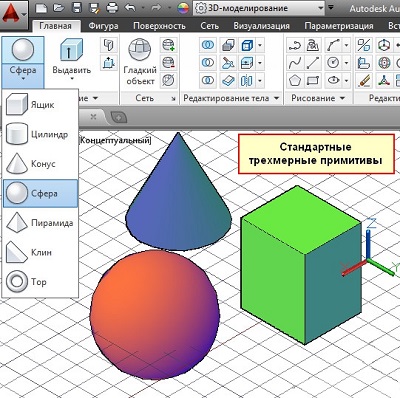
3D-модель может включать комбинации этих технологий. Например можно преобразовать примитивную трехмерную пирамиду в трехмерную сетку, чтобы выполнить сглаживание сетки. Затем преобразовать сетку в трехмерную поверхность или обратно в трехмерное тело, чтобы воспользоваться их соответствующими функциями моделирования.
Просмотр 3D-модели
Самая полезная команда для динамического просмотра 3D-моделей — это 3DORBIT.
Помимо смены видов, можно щелкнуть правой кнопкой мыши, чтобы отобразить контекстное меню, которое предоставляет множество опций. Самые популярные варианты включают следующее:
Применение 2D и 3D команд в AutoCAD. Макросы

Чтобы повернуть модель вокруг другого направления оси, потребуется изменить направление оси Z ПСК. Есть также команды, специально предназначенные для 3D-среды, такие как 3DROTATE.
Самая простая команда для запуска — это ROTATE, однако выбор используемой команды зависит от обстоятельств и ваших предпочтений.
AutoCAD LT обеспечивает полную совместимость при работе с чертежами AutoCAD. Тем не менее, нужно понимать, что AutoCAD LT работает только с функциями AutoCAD.
Локализация программы
На данный момент программа полностью переведена на русский язык, поэтому при скачивании ее с официального ресурса отпадает потребность в поиске документов с переводом. Если версия для ознакомления была загружена из стороннего ресурса, потребуется отдельно найти руссификатор. Но это не обязательно, ведь большинство контента не текст, а картинки. Все кнопки интуитивно понятны и не требуют перевода.
Лицензирование софта
Как было описано в пункте выше, нужно обязательно лицензировать свой AutoCAD, если продукты, созданные в нём, используются для получения прибыли. Работа без лицензии может стать причиной административного штрафа или даже возбуждения уголовного дела.
Форматы допустимых к использованию файлов
Полный список форматов:
Дополнительные приложения к AutoCAD
СПДС GraphiCS
Полезна библиотека в помощь строителям и архитекторам. Помогает автоматически проверить проект на наличие ошибок, создать скрипты и автоматические сценарии для упрощения работы и типовых задач. К примеру, для нескольких этажей в здании нужно выполнить один и тот же перечень процедур — СПДС GraphiCS справится с этим на все 100%.
VetCAD++
Ещё один набор скриптов с возможностью пользовательской настройки и автоматизации. В большинстве пользовательских сборок это дополнение находится по умолчанию, так как сильно расширяет способности редактора и упрощает работу.
Аналоги со схожим функционалом
Разберём 4 основных конкурента:
Последние изменения
Что нового появилось в AutoCAD 2019, и на сколько полезны эти новинки в современных реалиях, узнаете из этого видео:
Где можно скачать программу
Программа доступна на официальном сайте для скачивания. Демо-версия не урезана по возможностям, но предоставляется на месяц, после чего программу нужно будет купить. Чтобы получать прибыль с продукции AutoCAD, нужна лицензия и подписка. Поддерживая производителя материально, пользователи спонсируют качественный сервис и хорошую продукцию.
Данное ПО отлично подойдёт как новичкам, так и профессионалам, которые не первый год в сфере дизайна и архитектуры. Возможности программы и её потенциал не оставляют сомнений — при должном навыке можно сделать всё. Стоимость ПО средняя, но приобретение лицензии нужно только в случае, если программа используется для получения прибыли.
Полезное видео
Как освоить базовый курс AutoCAD за 15 минут, смотрите в этом видео:
Autodesk AutoCAD: особенности и применение
AutoCAD — программный комплекс для создания чертежей и проектирования в Mac OS и Windows.
Функционал Autodesk AutoCAD позволяет проектировать различные элементы и объекты в 2D и 3D. Пользователи могут создавать собственные производственные чертежи, реалистичные изображения моделей, применяя к ним цвета и текстуры. Можно анимировать эти объекты: например, имитировать работу машины или смоделировать виртуальный тур по дому.
Начиная с первой версии программное обеспечение разрабатывалось для инженеров-механиков. Однако с 2004 года функции Автокада постоянно обновлялись, чтобы все больше удовлетворять потребностям компьютерного моделирования, рисования и дизайна.
Разберемся, в чем преимущества и недостатки AutoCAD и где используют ПО.
Архитектура и строительство
AutoCAD Architecture — версия, которая включает функции, специфичные для архитектурной сферы. Софт используют независимые архитекторы, архитектурные и дизайнерские фирмы, чтобы разрабатывать планы жилых и коммерческих зданий.
Смена двухмерных и трехмерных планов упрощает визуализацию всего проекта, даже если он находится на начальной стадии.
Проектирование непроизводственных и коммерческих помещений
Автокад помогает проектировщикам и дизайнерам в обустройстве и планировании пространства. В программе удобно разрабатывать дизайн непроизводственных помещений, рабочего пространства, точек розничной торговли, стендов, выставочных залов.
С AutoCAD профессионалы планировки пространств и помещений могут предложить клиентам детальные и реалистичные планы помещений. Это стало возможным благодаря функции 3D и множеству инструментов: можно выбрать разные материалы, оттенки, специальную фурнитуру, все необходимое для электричества и водопровода.
Функция 2D также позволяет создавать чертежи с добавлением аннотаций для клиентов или партнеров.
С версией Civil 3D специалисты в области гражданского строительства создают планы при проектировании и строительстве дорог, мостов, других транспортных систем или канализационных сетей.
Здесь создаются трехмерные модели для поверхностей, объемов земляных работ, количества материалов, чертежи поперечных сечений. Точный и реалистичный результат работы инструментов Civil 3D позволяет представить проект в деталях.
Механика и машиностроение
Конструкторы делают в Автокаде чертежи для машин и механических устройств. В распоряжении пользователя — 700 000 стандартных деталей и объектов, а также расширенная панель инструментов для черчения. С их помощью можно создавать точные и реалистичные 2D и 3D чертежи.
В этом программном обеспечении продумано все, чтобы сэкономить время пользователей. Например, конструктор может быстро изменить размер и вид фаски или фитинга, используя настройки в диалоговом окне программы. Полностью перерисовывать деталь не нужно — конструирование и дизайн с AutoCAD становится проще и удобнее.
Промышленные дизайнеры с помощью AutoCAD создают и описывают модели объектов, которые будут изготовлены. Основываясь на строгих спецификациях, они рассчитывают и определяют составные части, которые будут образовывать конечный объект, а затем виртуально собирают их на компьютере.
Эти чертежи затем используют для разработки прототипов и серийных моделей. Каждая деталь и ее характеристики — форма, размер, цвет и материал, заранее продуманы и выверены.
Разработчики электроники создают электрические схемы для использования при производстве, установке и ремонте электронных устройств. Эти чертежи упрощают монтаж кабелей: все заранее спланировано до мельчайших деталей.
AutoCAD помогает проектировать ландшафт и визуализировать его перед началом работ.
Благодаря реалистичности, множеству инструментов, базе данных деревьев, кустарников и растений, Автокад идеально подходит для формализации плана и иллюстрации перспектив. Это упрощает погружение клиента в процесс разработки ландшафта.
В версии 24.0 разработчик добавил следующие функции:
Эти функции упрощают работу и улучшают визуальное восприятие проектов.
Новые инструменты AutoCAD
Последняя версия содержит несколько наборов инструментов: они доступны, если вы купили подписку на AutoCAD. Выберите нужные в зависимости от сферы деятельности:
Вы можете выбрать подходящий набор инструментов при запуске, а затем настроить и изменить их в процессе работы.
Кратко расскажем, каковы плюсы и минусы AutoCAD.
Данное программное обеспечение — наиболее популярное среди продуктов для САПР. И вот почему:
Главные недостатки связаны со сложностью и требованиями программы.
Если вы знакомы с техническими чертежами и знаете, зачем нужен САПР, работа в программе будет для вас комфортной. Если это не так, могут возникнуть небольшие трудности с началом работы с этим программным обеспечением. AutoCAD также требует больших ресурсов оперативной памяти и графики компьютера.
Если вы преодолеете эти небольшие трудности, в вашем распоряжении будет универсальный программный продукт со множеством встроенных профессиональных инструментов.
Чтобы оценить и разобраться, какие возможности предоставляет программа AutoCAD, скачайте бесплатные пробные 30-и дневные версии программы.
Версии программного комплекса
Полная версия со всеми функциями. Если вы приобретете подписку, у вас будет Автокад и для Windows, и для Mac. У вас также будет доступ к различным наборам специализированных инструментов: таким, как Architecture, Electrical, Map 3D, Mechanical, MEP, Plant 3D и Raster Design, а также веб- и мобильные приложения AutoCAD (специализированные инструменты только для Windows).
Упрощенная версия. Не поддерживает 3D-моделирование и визуализацию.
AutoCAD Revit LT
Включает программное обеспечение AutoCAD LT и Revit LT для трехмерного архитектурного проектирования.
Любой продукт Автокад — мощный, профессиональный, хорошо документированный инструмент с многоуровневой техподдержкой. Перейдите в наш каталог, чтобы приобрести подходящую версию Autodesk AutoCAD.
Как начать работать в AutoCAD: Для чайников, пошагово
Как начать работать в AutoCAD? Интерфейс программы. Самое начало.
Итак, Как начать работать в AutoCAD? Прочитали эту фразу? Отлично! Значит, нам пора поздороваться! Доброго времени суток! Мы очень рады приветствовать Вас на нашем сайте. Отдельный раздел которого посвящен одной из самых востребованных программ в строительной отрасли всего мира. В России в том числе – AutoCAD от компании Autodesk.
Про данный программный продукт написано огромное количество статей/заметок/учебников и прочей литературы. Наш сайт не будет первым, кто научит Вас как начать работать в AutoCAD.
Видео на тему: AutoCAD для начинающих. Начало работы.
Наши статьи и учебные материалы составлены таким образом, чтобы конечный результат, направленный на освоение всех необходимых функций САПР AutoCAD был достигнут в максимально короткий срок.
С эффективной системой внедрения теоретических знаний в практическую значимость для каждого из Вас.
И самое главное – обучение на нашем сайте абсолютно БЕСПЛАТНО!
Всегда есть такие люди, которые спрашивают: «Как начать работать в AutoCAD?». Или же, не знают, как спросить и с чего начать.
Если у Вас возникнут проблемы с регистрацией или установкой программы, то обязательно прочитайте нашу статью «Регистрация на сайте Образовательного сообщества Autodesk» и «Установка AutoCAD». А пока, мы считаем что на Вашем компьютере установлена программа AutoCAD версии 2018 или ниже. Но не ниже 2013.
Как начать работать в AutoCAD? Начинаем!
И так, ищем на рабочем столе ярлык для запуска и запускаем его!
AutoCAD, довольно сложная и мощная программа, но не смотря на это она может работать и на не совсем новых компьютерах. Однако, это зависит от сложности и объема тех файлов, с которыми вы работаете.
Другими словами, если у вас большой сложный чертеж, то он будет требовать больше вычислительных мощностей от компьютера.
Но вот запуск программы – это всегда процесс не быстрый. Поэтому приготовьтесь немного подождать.
Ускорить запуск AutoCAD может установка программы на современный высокоскоростной твердотельный SSD диск.
После запуска программы Вы увидите окно программы:
Мы специально выделили разными цветами наиболее значимые элементы интерфейса окна AutoCAD. И сейчас расскажем про каждый из них. Сверху/вниз, слева/направо и по порядку! J Поехали!
Красным прямоугольником обведена кнопка вызова главного меню программы, при помощи которого Вы можете «Создать файл», Открыть существующий, Сохранить, Распечатать или Экспортировать файл чертежа в другой формат.
Например, в формат PDF, для просмотра на компьютере, где не установлен AutoCAD. Или для демонстрации заказчику. Также тут представлен список последних файлов, с которыми Вы работали, для быстрого и удобного их открытия.
Зеленым цветом выделена «Панель быстрого доступа», которая содержит команды из «Главного меню», а также другие полезные команды.
Содержимое панели можно настроить, для этого необходимо нажать на кнопку с маленьким треугольником в конце панели, направленным острием вниз.
Откроется меню адаптации панели и путем установки или снятия нужных «галочек» добавляем или убираем кнопки команд с панели.
В правой части окна заголовка находится «Облачное меню», которое позволяет получить доступ к справочной информации и «облачным сервисам» компании Autodesk.
Ниже, синим цветом, выделена «Лента команд». Автокад как и многие программы, имеет современный «Ленточный интерфейс», который позволяет оптимизировать рабочее пространство окна.
Предоставив пользователю доступ к нужным командам в минимальное количество кликов мышью.
Название «активной» ленты команд на рисунке подчеркнуто синей пунктирной линией «Главная». Нажатие на другие вкладки активизирует переход к ним.
Каждая лента команд разделена на «Области». Для примера, на рисунке голубым цветом выделена область команд «Рисование».
Названия областей подобраны не случайно.Они подсказывают пользователю, кнопки каких команд собраны на этой области.
Например, кнопки в области команд «Рисование» отвечают за создание 2D примитивов и прочих элементов (круг, прямоугольник, дуга…).
Элемент интерфейса кнопок
Отдельно хочется отметить элемент интерфейса кнопок команд, который встречается на разных областях у разных кнопок – это «маленький треугольник», направленный острием вниз.
Он говорит нам о том, что данная кнопка отвечает за несколько, логически объединенных в себе команд. Проще говоря, эта кнопка может выполнять не одну команду, а несколько.
Например, нажатие на треугольник/стрелочку возле кнопки с командой построения «Прямоугольника» открывает доступ к кнопке построения «Многоугольника» или как его сейчас именуют в AutoCAD – «Полигон».
Этот же маленький треугольник/стрелочка, который нам встречался ранее на панели быстрого доступа. Для открытия меню адаптации панели, встречается и возле названий областей команд.
Нажатие на него откроет доступ к дополнительным кнопкам, команды которых используется реже чем, те что присутствуют в области всегда.
Да, хотелось бы отметить тот факт, что не все команды присутствуют на лентах команд и панелях. Некоторые команды можно запустить из командной строки, но об этом поговорим позднее.
И так, напоминаем, мы рассматриваем «Интерфейс программы AutoCAD» на примере версии 2018. Изучив основные элементы верхней части окна программы, переходим к основному рабочему пространству программы AutoCAD.
Рабочее пространство начинается сразу после ленты команд. Его озаглавливают ярлыки или вкладки открытых файлов. Они выделены оранжевым прямоугольником на нашем рисунке.
Сколько файлов можно использовать в AutoCAD одновременно?
Автокад может работать с несколькими файлами одновременно. И вместо вкладок «Чертеж1», «Чертеж2» у Вас будут названия этих файлов.
Рабочее поле представлено «бесконечным пространством» или «пространством модели» разделенным на клеточки. Именно здесь, в пространстве модели мы будем создавать 2D примитивы, окружности и прямоугольники. Использовать инструмент «Полилиния» и, путем редактирования всего этого – получать готовый чертеж!
В правом верхнем углу рабочего поля имеется «компас». Или его еще называют «видовой куб». Он обведен фиолетовым кругом.
Также, ниже видового куба, находится дополнительная панель, которая позволяет управлять видом рабочего пространства.
В нижней части окна, находится один из самых важных элементов интерфейса – «Командная строка» или «Строка команд».
Она выделена желтым прямоугольником на нашем рисунке. Здесь можно «вручную», при помощи клавиатуры давай Автокаду команды на выполнение различных действий, будь то создание элементов или их редактирование, да и вообще, системные команды.
Также, желтым прямоугольником выделены вкладки переключения между «пространством модели» и «пространством листа».
Их мы рассмотрим в наших следующих статьях. Как и выделенную красным цветом панель, где есть кнопки включающие или отключающие дополнительные режимы моделирования.
На этом наша статья подошла к завершению. Мы рассмотрели интерфейс программы AutoCAD, познакомились с основными понятиями окна программы.
И теперь уже знаем, где и чего «нажимать»! Теперь можете попробовать самостоятельно пощелкать мышью выбирая различные команды построения элементов.
А в следующей статье мы подробно рассмотрим команды создания 2D элементов чертежей.
AutoCAD — программа для автоматизированного проектирования и черчения. Её разработчик — компания Autodesk — выпустила первую версию этого продукта в далеком 1982 году. С тех пор более 30 лет AutoCAD совершенствуется по мере развития цифровых технологий. Это надежный помощник вот уже для нескольких поколений инженеров, архитекторов, дизайнеров, проектировщиков.
Из нашего обзо ра вы узнаете, где применяется AutoCAD, какие задачи решают с его помощью, как быстрее освоить эту программу.
Где применяется AutoCAD
AutoCAD за три десятилетия своего существования стал самым популярным инструментом для создания и обработки двухмерных и трехмерных чертежей на компьютере. Применяется он во всех сферах, где работают с чертежами.
Autocad – универсальный инструмент архитектора, инженера, строителя
AutoCAD наиболее востребован в следующих отраслях:
Для некоторых отраслей с учетом их специфики создаются отдельные версии программы. Например, AutoCAD Electrical разработана специально для проектировщиков электротехнического оборудования.
На сколько Autocad подходит для дизайнеров интерьеров
Autocad тесно интегрирован с программами 3ds Max и Revit, что дает возможность использовать autocad дизайнерам интерьеров тоже. Быстро и удобно создавая чертеж интерьера в autocad, вы экспортируете его в любую из программ и продолжаете уже там заниматься творчеством. Это очень важная особенность программы, часто приходится слышать вопрос, подойдет ли мне программа обучения автокад для начинающих, практически во всех случаях это ответ – да. Дело в том, что в программе 3ds Max, которая позиционируется как программа для дизайнеров, средств черчения нет вообще. А если нам необходима филигранная точность при выполнении проекта дизайна интерьера, то без autocad здесь не обойтись. В программе Revit, которая так же используется дизайнерами интерьеров, хотя и имеются средства для создания чертежей, но, как показывает практика, самое удобное и оптимальное решение, это использование в Revit чертежей autocad. Поэтому, работа с программой autocad для начинающих, это то, что подойдет большинству специалистов из различных отраслей строительства, машиностроения или дизайна.
Основные возможности и функции программы
AutoCAD задумывался как полная замена арсенала чертёжника и проектировщика. Кульман, листы ватмана, карандаши, линейки, транспортиры, ластики, циркули и прочие инструменты перекочевали на экран компьютера. А вдобавок к этому пользователь получил сотни других инструментов, разработанных уже в цифровой среде.
Основа работы в программе — по-прежнему та же, что и при черчении от руки. То есть построение чертежей любой сложности с помощью простейших графических элементов — отрезков, окружностей, дуг. Однако помимо этого функционал AutoCAD дополняют уже более 5000 специализированных программ-приложений, разработанных для разных отраслей.
Преимущества AutoCAD перед обычными чертежами:
Autocad – самая востребованная программа в строительной области и машиностроении
Поскольку autocad решает практически все задачи, стоящие перед проектировщиком на одной технологической платформе, востребованность специалистов, владеющих данной программой самая высокая. Освоив autocad с нуля, поняв принцип, как построена работа с программой autocad для начинающих, любой специалист значительно расширит рамки своих профессиональных возможностей. Начиная проходить курс autocad для начинающих, позаботьтесь о том, чтобы программа на вашем домашнем компьютере была уже установлена. Чтобы сделать это бесплатно, посетите сайт образовательного сообщества Autodesk Education Community, и такая возможность будет вам предоставлена. Как научиться чертить в автокаде с нуля, вам будет показывать не только ваш преподаватель курса, но и средства самой программы, которые настолько интуитивно понятны, что ваши первые шаги в autocad будут максимально комфортны. Мы сообщаем об этом потому, что среди некоторых слушателей бытует мнение о чрезмерной сложности программы. Ничего подобного. Все доступно.
Советы начинающим пользователям AutoCAD
Сколько можно зарабатывать c AutoCAD
Поскол ьку умение работать в этой программе необходимо в самых разных отраслях и профессиях, уровень зарплат в этих вакансиях тоже очень разный.
Небольшой обзор (указаны средние зарплаты по России, октябрь 2016, данные — Яндекс.Работа):
В Москве и Санкт-Петербурге уровень зарплат по этим специальностям выше. Кроме того, внутри самих категорий разница в уровне оплаты труда может достигать 2-3 раз. Но в целом тенденция ясна — человек со знанием AutoCAD может рассчитывать на достаточно высокую зарплату и на карьерный рост.
Где научиться работать в AutoCAD
У Autodesk грамотная маркетинговая политика. Компания сотрудничает с высшими учебными заведениями по всему миру, предлагая для них специальные бесплатные версии. Поэтому, если вы собираетесь учиться, например, в архитектурно-строительной академии или другом техническом вузе, то наверняка AutoCAD будет включен в учебную программу. Таким образом, компания-разработчик заботится о том, чтобы представители технических специальностей уже со студенческих времен были знакомы с их продуктом.
Если вы не получили профильного технического образования, но хотите освоить AutoCAD — остается еще два варианта:
1. Самостоятельное изучение
Для этого можно воспользоваться многочисленными учебниками и видеокурсами. Многие из них выложены в Интернете бесплатно.
Плюсы такого подхода — в том, что вы работаете в собственном ритме, в удобное для вас время, выбирая наиболее подходящую для вас подачу материала.
Минусы — далеко не каждому хватает самодисциплины для самостоятельного обучения.
2. Специализированные курсы
Здесь вы в сжатые сроки получите набор знаний по этому продукту, сравнимый с тем, что получают студенты профильных технических вузов.
Преимущества очных курсов:
ГЦДПО является авторизованным учебным центром Autodesk, поэтому наши выпускники получают международные сертификаты, признаваемые не только российскими компаниями, но и за рубежом. Учебный курс AutoCAD состоит из 9 занятий общей продолжительностью 36 академических часов. Программа рассчитана на пользователей, начинающих осваивать AutoCAD с нуля.
Функциональность Autodesk AutoCAD
AutoCAD – это современная САПР для создания чертежей и трехмерных моделей, максимально точная и производительная благодаря специализированным функциям, направленным на создание проектов для машиностроения, архитектуры, электротехники и других направлений.
Простота
Такое многообразие возможностей стало доступно подписчикам AutoCAD, начиная с версии 2019, после того, как в одном решении объединилась функциональность всех продуктов линейки: Mechanical, Architecture, Electrical, Raster Design, MEP, Map 3D и Plant 3D. Благодаря этому в распоряжении пользователей оказались предустановленные библиотеки с сотнями тысяч деталей, объектов, символов и стилей, которые значительно ускоряют работу над чертежами.
Маркеры центра и интеллектуальные осевые линии
При создании любого чертежа детали, конструкции или здания одним из стартовых этапов является построение осевых линий. Осевые линии и маркеры центра служат для обозначения центра объектов и осей симметрии. Чтобы воспользоваться данными инструментами, перейдите на вкладку «Аннотации» и на панели инструментов нажмите кнопку «Маркер центра» или «Осевая линия».
Маркеры центра и осевые линии связываются с объектами и корректируются одновременно с ними соответствующим образом. Пользователь с легкостью сможет нанести, отредактировать и переместить осевые линии, привязаться к маркерам центра и частям элементов.
Диалоговые окна
Для удобства пользователей работа с программой осуществляется через специальные диалоговые окна, с помощью которых происходит настройка параметров чертежа, инструментов программы, интерфейса, свойств элементов и др. Чтобы сделать работу еще удобнее, вы можете изменять размеры окон – программа запомнит размер, использованный в последний раз, и при следующем обращении к диалоговому окну дополнительных действий не потребуется. В каждой новой версии программы интерфейс становится понятнее, а значит, вы не столкнётесь с неожиданными трудностями.
Экспорт чертежей в формат PDF
Файлы данного формата удобны для просмотра на разных платформах и устройствах, они не занимают много места на электронных носителях, их легко распечатать, присоединить обратно к чертежам AutoCAD, отправить по электронной почте или загрузить в облачное хранилище. Компания Autodesk расширила количество параметров, которые можно перенести в формат PDF:
Интеллектуальные размеры
Теперь размеры на чертежи стало наносить еще проще – для этого вам достаточно навести курсор мыши на нужный элемент, и программа предложит вам несколько вариантов расстановки, вам просто нужно выбрать более подходящий.
Пометочные облака
Пометочные облака используют для выделения элементов проекта, они помогают привлечь внимание к определённым областям чертежей. В последней версии AutoCAD упростили функцию пометочных облаков – для этого достаточно начертить границы облака вокруг необходимых элементов и зафиксировать их. Каждое облако имеет специальные маркеры для редактирования его размеров. Облака можно легко растягивать и уменьшать, добавлять и удалять все части существующих облаков.
Улучшенный интерфейс
Разработчики AutoCAD стремятся к тому, чтобы интерфейс программы всегда был приятен и интуитивно понятен для широкой аудитории. Интерфейс разделён на несколько блоков: панель быстрого доступа, верхний блок инструментов, рабочее пространство, командная строка, строка состояния. Любой пользователь сможет настроить интерфейс специально для себя. Особенно хочется выделить тёмную тему оформления, которая приятна для глаз и помогает убрать с них лишнее напряжение. При выборе такой темы лучше видно все иконки, кнопки, текст и тонкие линии.
Инновации
Эффективное графическое изображение
Для разработчиков важно выполнять чертежи не только точно, но и понятно. Пользователь стремится к тому, чтобы детали в его проекте можно было легко прочитать, заметить все мелкие особенности, и AutoCAD с этим отлично справляется. Вам представлены дополнительные визуальные эффекты, а функция предварительного просмотра сведёт ошибки и отмены операций практически к нулю.
Облако точек
Облако точек – это набор большого количество точек, полученных после 3D-сканирования объемных объектов: внутренних и внешних элементов зданий, сложных наземных сооружений, рельефа местности. Результаты сканирования представляются в виде необработанных данных, которые преобразовываются с в пригодные для чтения файлы (файлы сканирования RCS) с помощью программы Autodesk ReCap. Полученные файлы RCS можно вставить в чертёж AutoCAD. Инструмент позволяет ускорить процесс создания проекта, пользователь получает ориентир, на основе которого можно представить будущий проект.
Онлайн-карты
Данную функцию удобно применять, когда в проекте указаны географические данные о расположении будущего объекта. Чтобы воспользоваться онлайн-картами вам потребуется выполнить вход в Autodesk 360 и включить отображение карты с помощью службы «онлайн-карт». Карты могут быть представлены в качестве трёх видов изображений:
Извлечение кривых из тел, граней и поверхностей
При работе со сложными поверхностями вам может понадобиться отобразить только их контур, или, к примеру, убрать сети, отображающие поверхность. При помощи функции извлечения создаются другие простые элементы: полилинии, сплайны, дуги и отрезки.
Новый инструмент позволяет легко извлекать простые элементы из существующей поверхности твердого тела или грани 3D-модели. Предварительный просмотр позволяет увидеть будущий результат до внесения изменений. С помощью инструментов извлечения кривых практически из любой фигуры вы можете создать дизайн с большим творческим потенциалом и меньшими ограничениями.
Инструмент «Вытягивание»
Инструмент основан на команде «Выдавливание». Оба этих инструмента применяются для представления 2D-объектов в трёхмерном пространстве, но, в отличие от «Выдавливания», команда «Вытягивание» может выбрать сразу несколько элементов при выполнении одной операции.
3D-моделирование различных форм
Программа AutoCAD поможет вам воплотить в жизнь все свои идеи. 3D-моделирование не ограничивает вас одной плоскостью, а позволяет создавать сложные объёмные фигуры. Инструменты 3D-моделирования AutoCAD обеспечивают разнообразие проектирования, предлагают выбор функциональных возможностей, а функция предварительного просмотра избавит вас от ошибочных действий. 3D-моделирование представлено в AutoCAD как отдельный режим, в интерфейсе которого вы найдете все необходимые инструменты.
Анализ поверхностей
Эта функция определяет допустимость спроектированной поверхности и возможность изготовления будущей детали или элемента. Проводится анализ, при котором проверяется кривизна поверхности, её уклон, а также проводится анализ-зебра (проверка непрерывности поверхности, путём деления её на параллельные линии).
Работа с видовыми экранами
Видовые экраны используются при компоновке листа конечного чертежа. С помощью видового экрана вы размещаете сам чертёж на лист, задаёте масштаб, выбираете рациональное расположение, также можно отдельно выбрать определённый слой, который не будет отображаться при печати.
AutoCAD. Обзор возможностей и перспективы использования на ближайшие 5 лет
AutoCAD — платформа для 2d и 3d-моделирования, визуализации.
О старом добром «Автокаде» нельзя не упомянуть, когда пишешь о ПО для проектирования. Он настолько врос в жизнь проектных институтов, что после перехода на BIM-моделирование, выдирать придется «с мясом». Для текущих российских реалий это все еще хорошая программа при условии использования возможностей, предусмотренных разработчиком.
На hh.ru только для Москвы размещено 4 000 вакансий, требующих знание AutoCAD, c зарплатой от 60 до 500 тыс.₽.
Например, на одном листе выполнен общий план помещения, на втором — архитектурный план с обозначением окон, дверей, штриховок, площади и размеров, на третьем — план расстановки мебели. Все это располагается в одной модели, поэтому для лучшей визуализации целесообразно создать разные конфигурации слоев. Чтобы чертеж не выглядел перегруженным, можно выбрать слой без размеров и маркеров площадей.
Если одна и та же деталь встречается несколько раз на чертеже, удобно использовать блоки. Для этого необходимо создать элемент в среде AutoCAD, вписать параметры и настроить вариации в редакторе блоков.
Если решено изменить деталь во всех чертежах, достаточно поменять ее один раз в редакторе блоков, тогда она автоматически обновится везде, где использовалась.
Динамические блоки можно сделать для любой единицы оборудования: выключателя, трансформатора, ячейки 10кВ, шкафа РЗА и проч. Рамки по ГОСТам также можно настроить в динамических блоках и одним кликом менять форматки для разных чертежей.
Эта функция сокращает объем рутинной работы и ускоряют выполнение однотипных задач.
Поля — интерактивный текстовый объект, который меняется при работе с чертежами. Например, при перетаскивании стен автоматически изменятся площадь помещения и связанная с ней общая площадь.
Преимущество 3d-моделирования состоит в наглядности. 3d-визуализация актуальна для пользователей, которые не привыкли работать с двумерными чертежами, например, частные заказчики при разработке проектов жилого строительства (загородные дома). Из 3d-модели можно создавать 2d чертежи в разных проекциях и разрезах.
В AutoCAD можно указать координаты географического положения модели на картах.
Приложение Autocad web app входит в подписку AutoCAD, дает возможность редактировать чертежи на любом компьютере и обеспечивает доступ к данным в облачном хранилище.
Атрибуты блоков и свойства чертежей позволяют выгружать спецификации оборудования и списки деталей, форматировать таблицы, вставлять в чертеж и связывать с извлеченными данными.
1. Можно работать с любого компьютера через web-версию AutoCAD
2. Легко настроить штриховки, размеры, шрифты, штампы, рамки, толщину линий для отечественных ГОСТов.
1. Не подходит для BIM-моделирования, которое с 2022 года станет обязательным для объектов с госучастием, сметная стоимость которых выше 500 млн ₽.
AutoCAD — мощная и универсальная платформа для проектирования. Универсальность не позволяет иметь исчерпывающий функционал в направлениях параметризации, моделирования и визуализации. Ядро программы не рассчитано на проработку 3D моделей.
Несмотря на то, что век BIM-моделирования не за горами, в ближайшие 5 лет специалисты AutoCAD будут востребованы по следующим причинам:
— перечень обязательных объектов для BIM-моделирования не утвержден, и большинство компаний будут проектировать в AutoCAD, чтобы не нести дополнительные затраты на лицензию Revit (113 тыс. в год на одного пользователя) и обучение сотрудников;
— проекты в работе, проекты на экспертизе или проекты, по которым получены замечания, разрабатывались в AutoCAD и дорабатывать их будут в этой же программе;
— для небольших проектов, таких как сети 10 кВ, 0,4 кВ, нерентабельно использовать Revit;
— при переходе на BIM-моделировании необходимо будет переводить документацию по проектам повторного применения и типовым проектным решениям из AutoCAD в Revit, поэтому будут востребованы специалисты, владеющими обеими программами.
Спрос на проектировщиков, владеющих AutoCAD, не пропадет в ближайшие годы. Для крупных электросетевых объектов программа будет актульана до тех пор, пока не завершатся начатые проекты и пока не появятся обязательные требования по предоставлению в Главгосэкспертизу документации в формате BIM.
В следующих публикациях напишу о других программах для проектирования. Подпишитесь, чтобы не пропустить.
 AutoCAD
AutoCAD


Autocad – система для автоматизированного черчения и проектирования. Упрощает взаимодействие с двумерными и трехмерными объектами различного уровня сложности, от графических примитивов до объемных фигур, дает возможность проводить поверхностное и полигональное моделирование. Позволяет работать со слоями и эффектами, создавать динамические связи чертежей с картографическими данными, производить распечатку моделей на 3D-принтере. Система распознает несколько форматов, из которых основными являются DWG (для самих чертежей) и DWT (для хранения шаблонов). Последние версии программы способны импортировать PDF файлы.
Система используется в качестве базы для разработки других прикладных приложений, на ее основе созданы AutoCAD Mechanical, AutoCAD Electrical, AutoCAD Architecture, Promis-e, AutoPLANT, PLANT-4D, GeoniCS и др. Созданные на ее основе программы широко используются в архитектуре, строительстве, машиностроении и многих других областях, где требуются чертежи и модели.
Краткий перечень возможностей Autocad
Создание двумерных и трехмерных чертежей – с последующим их сохранением в оригинальном формате или формате других приложений.
Корректировка чертежей – с созданием, при необходимости, резервных версий файлов или копированием исходного варианта в рабочее пространство.
Объединение нескольких чертежей в один файл – с целью его последующего хранения, копирования, распечатки или пересылки, представления в векторном или растровом формате.
Поддержка слов – выполнение сложных чертежей путем накладывания объектов друг на друга, управление их положением и свойствами. Слои можно скрывать, блокировать, распечатывать, менять прозрачность и т.д.
Автоматическая простановка размеров в чертеже – с предварительным измерением указанных длин самой программой. Чтобы воспользоваться опцией, достаточно настроить линии, стрелки или засечки, указать их тип и внешний вид, задать единицы измерения и размер шрифта.
Создание и присвоение материалов объектам моделирования – при построении изометрических 3d объектов, с возможностью их последующего сохранения в виде растрового файла. Существует также опция для имитации дневного или искусственного освещения, с заданием интенсивности и угла падения света.
Введение в AutoCAD Architecture
В статье ниже нет ничего про программирование. Она была написано с целью дать поверхностное представление о том что такое AutoCAD Architecture, какие объекты в нем реализованы и в чем их особенности.
Введение
AutoCAD Architecture (аббревиатура ACA ) — это специализированное приложение на основе AutoCAD, флагманского продукта компании Autodesk, созданное для нужд архитектурного проектирования. Первая версия ACA была выпущена в 1998 году и с тех пор обновляется примерно раз в год. На данный момент последняя версия ACA называется AutoCAD Architecture 2016.
Почему возникла необходимость создания такого продукта?
Рассмотрим несколько архитектурных чертежей, выполненных с помощью ACA:
Обычно архитектурные чертежи содержат здания или части зданий, которые состоят из таких частей как стены, окна, двери, крыши, лестницы и т.д.
В AutoCAD (базовом продукте компании AutoDesk) примитивами черчения являются линии, полилинии, блоки, круги, арки, выноски, текст и т.д. Дверь в AutoCAD приходилось рисовать линиями и сохранять в отдельный файл (для повторного использования).
Если объект имеет разную геометрию в 2D и 3D представлениях (или вообще зависит от view direction), то все эти варианты приходилось рисовать вручную и размещать в нужном. Поглядев на первый чертеж, можно предположить, насколько трудоемко прорисовывать каждое представление объекта.
Кроме этого, в реальных задачах чертежи часто модифицируются. Например, если бы на чертеже #1 при использовании AutoCAD возникла необходимость переместить окно, то понадобилось бы согласованно изменить и 2D, и 3D представления.
Чтобы передвинуть окно на плане нужно подвинуть само окно, восстановить стену на его месте, а на новом – начертить проем. А потом сделать тоже для 3D модели. Если видов больше, то правки придется делать в каждом виде. При таких изменениях легко допустить ошибки или несогласованность между видами.
В ACA реализованы специальные инструменты и библиотеки объектов, облегчающие и ускоряющие архитектурное проектирование. В AutoCAD Architecture «окно» и «стена» — это объекты, имеющие связи и поведение. Окно “знает”, что оно прикреплена к стене, а стена знает о существовании окна. При движении окна стена автоматически изменит свою геометрию, создав дырку в новой позиции двери и убрав дырку на старой позиции. При движении стены дверь будет двигаться вместе со стеной. Если удалить стену, то все окна и двери, которые были в этой стене, тоже удалятся:
Модель чертежа едина. Чтобы сделать двумерный plan view необходимо только переключить вид. Редактируя любой view, редактируется вся модель:
Все сечения и поэтажные планы, связанные с данной моделью, автоматически обновляются при изменении модели, что уменьшает возможность появления ошибок и нестыковок в архитектурных чертежах, а также значительно ускоряет их создание.
Объекты ACA поддерживают связь с конструкторской документацией. Изменения в чертеже автоматически изменяют документацию, что позволяет избежать ошибок в ней:
Типы примитивов в ACA
Кроме стандартных примитивов AutoCAD, ACA имеет следующие базовые примитивы (англ):
1) Стены (Walls)
2) Витражи (Curtain walls). Витражи состоят из одной или нескольких сеток. Каждая сетка в витражу делится на ячейки по горизонтали или по вертикали, но сетки можно объединять методом вложения с целью получения разнообразных комбинаций, от самых простых до весьма сложных.
3) Двери, окна, проемы, дверные и оконные сборки (Doors, Windows, Openings, DWA):
4) Лестницы и перила (Stairs and Railings):
5) Крыши, перекрытия и скаты крыш (Roofs, Slabs and Roof Slabs):
6) Несущие элементы (Structural Members). Несущий элемент — это объект, который может представлять собой на чертеже балку, раскос или колонну. Все создаваемые балки, раскосы и колонны являются подтипами одного и того же объекта — несущего элемента.
7) Вспомогательные примитивы: AD-полигоны, масс-элементы, 2D профили
Что такое примитивы ACA?
Объекты ACA — это custom-объекты AutoCAD, реализованные в группе отдельных библиотек, называемых ACA enablers. Для сохранения и загрузки объектов ACA используется DWG формат, но для отображения и работы с такими объектами необходимо наличие этих библиотек.
По сути объект ACA это C++ класс. Геометрия объекта вычисляется при отрисовке и зависит от его настроек (а не задана заранее).
Например, на скриншоте ниже можно увидеть некоторые параметры дверей в диалоговом окне: ширину, высоту, подъем, выравнивание, стиль и тд. Двери на скриншоте отличаются только шириной и углом открытия, но на основании этих данных разница в геометрии получилась значительная.
Основные особенности объектов ACA
Не углубляясь во взаимосвязи и детали, рассмотрим основные особенности относящиеся к объектам ACA:
1. Объектам ACA назначен стиль, который определяет внешний вид (и частично поведение).
2. Объекты ACA viewport dependent. Они рисуют разное представление себя в разных view. Под представлением имеется в виду геометрия. Например, стена в изометрии обычно отрисуется как 3D модель, а в top-view – как прямоугольник.
3. Геометрия объектов ACA состоит из отдельных компонентов. Каждое представление объекта имеет свой набор компонентов.
Объектам ACA назначен стиль, который определяет внешний вид объекта
Например, ниже показаны две двери. Они ведут себя как двери в том смысле, что могут быть вставлены в стену, добавлены в документацию, при движении стены они тоже подвинутся. Но выглядят они по-разному, так как им назначен разный стиль.
Стили объектов могут быть очень сложными. Например, ниже – это тоже двери (и окна).
Стиль надо создать только раз, а затем можно добавлять любое количество дверей такого стиля. Изменение стиля повлечет изменение всех дверей, у которых установлен данный стиль.
Геометрия объектов ACA зависит от view
На рисунке ниже представлена одна и та же модель. Изменяется только view – направление, под которым камера «смотрит» на объект. В зависимости от настроек и направления камеры объекты ACA отрисовывают разную геометрию. Геометрия объекта в каждом вью отражает логику данного представления и не связана с геометрией на других view.
В AutoCAD приходилось рисовать каждое представление вручную. Более того, если в здании несколько типов дверей, то приходилось прорисовывать каждый из них для всех случаев использования.
Библиотеки архитектурных объектов ACA уже содержат большой выбор готовых стилей. Например, на чертеже ниже изображены некоторые виды дверей со стилями из библиотеки:
Геометрия объектов ACA состоит из компонентов
Геометрия объекта ACA состоит из нескольких отдельных компонентов. Геометрия обычно делится на компоненты в соответствии с логикой физического мира. Так у окна компонентами могут быть рама, стекло, створки и так далее.
Для примера рассмотрим дверь в 3D. В открытом списке видны компоненты, из которых состоит нарисованная дверь. У каждого компонента можно изменить его свойства (цвет, тип линий и тд), а также показать или сделать невидимым.
В разных представлениях объект имеет разные компоненты. Дверь в top view (plan representation) имеет другую геометрию и, соответственно, другой набор компонентов, из которых она состоит.
Объекты документирования
Для создания документации в АСА существуют следующие «примитивы»:
• 2d sections
• Dimensions
• Schedule tables
• Spaces
Объекты документирования также спроектированы для работы с архитектурными объектами и обладают дополнительной логикой. Для примера рассмотрим размерные линии (dimensions):
При работе с ACA-dimensions нет необходимости вручную прорисовывать размеры каждого объекта. Когда мы прикрепляем объект dimension к стене, размеры окон, дверей и проемов проставятся автоматически. При движении проемов линии размерности автоматически перерисуются, чтобы отражать текущее состояние чертежа. Если мы передвинем стену, то линии размерности автоматически сдвинутся за стеной. При удалении объектов удалятся и части размерных линий, которые к этим объектам относились.
Autodesk AutoCAD для чайников: обзор возможностей программы Автодеск Автокад
Если проанализировать САПР, можно выделить два самых популярных в России варианта. С их помощью пользователи создают и взаимодействуют с чертежами. Если познакомиться ближе с мировыми разработками, можно обозначить бесспорного лидера, самый популярный продукт – autocad. Именно этой программе посвящена статья. Чтобы сделать выбор в пользу мировой САПР, нужно узнать больше о её возможностях, функционале. Нельзя пропустить актуальные обновления программы. В противном случае, работать с чертежами будет проблематично.
Автокад разработали для рисования проектов и чертежей в автоматическом режиме. Пользователь может работать с двумерными и с трехмерными изображениями. Функционал программы заслуживает особого внимания. Хотя история появления разработки на свет тоже интересна. С чего же всё началось? Какая компания стояла у истоков? Как продукт приобрел мировую известность?
История создания программы AutoCAD
Программа autocad заслуживает внимания хотя бы потому, что появилась в прошлом веке, больше 30 лет назад. Именно тогда разработку представили на COMDEX – выставке, которую проводили в Атлантик Сити. В 80-е годы прошлого века в машинах устанавливали карбюратор, микросхемы достигали огромных размеров, а личных компьютеров было очень мало. Их только запускали в массовое производство. Для кого же тогда была создана САПР?
Программа автокад, в отличие от аналогичных продуктов, предназначалась не для мейнфреймов IBM. У истоков создания системы стояло 13 программистов. Они сделали ставку на персональные компьютеры, и, как оказалось, не зря. Именно поэтому автокад был разработан именно для ПК. Первая демонстрация спровоцировала огромное внимание к программе. Разработчики увидели отклик общественности, поэтому решили не бросать начатое дело. Они занялись усовершенствованием САПР. Обновления для системы выпускаются и по сей день: программа должна отвечать современным требованиям безопасности и функциональности. Разработка autodesk – autocad быстро набрала популярность и приобрела мировую известность. Продукт рассчитан на работу с двумерными проектами, 3D-моделями. Больше 30 лет пользователи используют систему для личного и служебного черчения и проектирования. Такими цифрами может похвастаться далеко не каждый программный продукт.
Основные возможности программы AutoCAD
Прежде чем ответить на вопрос, как работать в автокаде, напомним о скидке для читателей. Она составляет 50% за подписку на новые материалы сайта и распространяется на все виды работ. Чтобы сэкономить время и гарантированно получить хороший результат, обращайтесь к специалистам. Они создадут чертеж в acad строго в соответствии с техническим заданием. Вы можете и сами это сделать, если узнаете больше о функциях программы.
Самая популярная САПР отличается огромным набором возможностей. Именно этим обусловлен выбор пользователей. Рассматривать каждую функцию отдельно – цель обучающих статей и учебников. Слишком много времени уйдет на описание возможностей программы. Да и эта статья обзорная, поэтому каждому вопросу уделено не слишком много внимания. В актуальной программе автокад функций очень много. В ранних версиях круг возможностей был заметно меньше, система представляла собой «электронный кульман».
Чтобы создать объект в двухмерной плоскости, пользователь прибегает к помощи графических примитивов. В рамках поверхностного, твердотельного полигонального проектирования доступно рисование 3D-рисунков. Работа в автокаде позволяет справиться с самыми разными заданиями. Но если пользователь специализируется исключительно на 3D-моделировании, AutoCAD будет мало. Придется воспользоваться узкопрофильными программами. В таких ситуациях многие отдают предпочтение SolidWorks.
Возможности Автокада включают в себя взаимодействие с аннотативными объектами, различными слоями. Если пользователь работает в актуальной версии программы, то легко свяжет чертеж с настоящими данными карты или выведет рисунок на 3D-принтер, чтобы создать объемный макет. Форматы, в которых можно открыть файл в программе, различны. Среди наиболее распространенных вариантов – DWT, DWG.
Окунемся немного в «автокад для чайников» и рассмотрим, что скрывается под каждым из вышеупомянутых форматов:
Для этого во время сохранения выберите формат шаблона.
Выше речь шла о приложении автодеск – автокад. Компания использует AutoCAD в качестве базы для создания прикладных программ. Обычно это узкоспециализированные системы. Например, AutoCAD Architecture или Mechanical. Есть приложение для взаимодействия с 4D-объектами – PLANT-4D. Это далеко не весь список.
Интерфейс
Как пользоваться автокадом в обновленном варианте? Точно так же, как и в предыдущих. Разработчики не меняют интерфейс, они не трогают базу – только вносят небольшие изменения. Если пользовались предыдущим вариантом, то легко справитесь с актуальными дополнениями, текущими нововведениями. А вот работа с автокадом без подготовки и специального обучения достаточно проблематична. Слишком много времени вы потратите на знакомство с функционалом программы. Хотя для освоения автокад инструкции для чайников будет вполне достаточно, потому что компания создала доступный интерфейс. Программа русифицирована. Значение большинства виртуальных кнопок понятно задолго до их использования. Достаточно взглянуть на картинку, чтобы понять, какая функция здесь скрывается.
Системные требования AutoCAD 2017
Прочитайте перед установкой autocad системные требования. Программа постоянно обновляется, её функционал расширяется. Файлы требуют больше места и производительности. Чтобы без проблем работать в САПР, используйте подходящий персональный компьютер. В противном случае, работа в autocad не принесет ничего, кроме головной боли и разочарования. Продукт адаптирован под Windows, OS X. Владельцам «Мака» доступна программа 2013 года выпуска. Поздние обновления не подойдут.
Рассмотрим актуальную модификацию автокада с системными требованиями более подробно:
Другие требования предъявляются при использовании в autocod подшивок, облаков точек, 3D-моделей:
Последние изменения
Актуальная программа, по сравнению с прошлыми модификациями, имеет расширенный функционал: теперь пользователи могут открывать PDF-файлы. Появились осевые линии и другие полезные графические инструменты. Если черчение в автокаде происходит в старой программе, необязательно приобретать актуальную версию. Самое главное, чтобы система справлялась с поставленными перед ней задачами. Хотя обновление бывает разным, возможно, текущая модификация заметно упростит черчение и проектирование.
С чего начать изучение Автокада чайникам?
Самый распространенный вопрос по автокад – как работать в программе. При первом знакомстве интерфейс кажется таким навороченным, на панели так много кнопок. Кажется, нужный вариант никогда не найдешь. Но это поначалу. Пользователи Автокад – обычные люди, далеко не компьютерные гении. Программа автоматизирует ручные процессы и ускоряет создание проектов и чертежей. Рассматривайте систему как альтернативу листу бумаги и карандашу – это всё тот же «электронный кульман».
Итак, как научиться работать в автокаде самостоятельно? Познакомьтесь с рабочими инструментами, выберите те, которые будете использовать чаще остальных. Не нужно заучивать расположение и последовательность применения команд. Зубрение никому еще не помогало, а вот понимание, наоборот, приносило плоды. Чтобы работа в программе не привела к разочарованию, помните о задаче и способах взаимодействия с системой. Только так вы упростите черчение и проектирование. Будьте готовы к тому, что самостоятельное обучение будет долгим. Если вы намерены много времени работать в САПР, пройдите дополнительные обучающие курсы. Это поможет разобраться в нюансах программного продукта.
Если вы освоите Автокад хотя бы на уровне «чайника», это будет большой прогресс. Всё-таки автоматизированная работа не идет ни в какое сравнение с ручным черчением. Это и быстрее, и удобнее. Непрерывно изучайте AutoCAD и тогда станете самым ценным специалистом.
Программный продукт задействуют в учебных целях. В технических вузах учащихся знакомят с разными САПР. Автокад – не исключение. Преподаватель просит создать в программе различные модели, начертить графическую часть к курсовому проекту. Многие учащиеся устанавливают Автокад на компьютеры, потому что проектирование от руки занимает слишком много времени. Если ваша профессия связана с черчением, обязательно освойте AutoCAD.
AutoCAD: 2D and 3D CAD software trusted by millions to draft, engineer, and automate designs anywhere, anytime
What is AutoCAD?
Power your teams’ creativity with automation, collaboration, and machine-learning features of AutoCAD® software. Architects, engineers, and construction professionals use AutoCAD to:
Design and annotate 2D geometry and 3D models with solids, surfaces, and mesh objects
Automate tasks such as comparing drawings, counting objects, adding blocks, creating schedules, and more
Create a customized workspace to maximize productivity with add-on apps and APIs
AutoCAD 2023 overview video (1:36 min.)
Create your designs in 2D or 3D
Quickly access your favorite and recently used blocks
Share drawings with colleagues quickly and securely
Add feedback without altering the original drawing
Save your drawings to the cloud in fewer steps
Why use AutoCAD?
Accelerate your designs in 2D or 3D
Complete your projects faster with AutoCAD’s automations and customizations.
Collaborate across teams and devices
Share and annotate drawings safely and securely across desktop, web, or mobile devices.
Ensure fidelity and compatibility
Only Autodesk has TrustedDWG® technology to ensure fidelity and compatibility for your DWGs.
Power your productivity with seven included toolsets
Across seven studies, customers increased productivity by 63% on average for tasks completed using a specialized toolset in AutoCAD.*
Architecture toolset
Mechanical toolset
Map 3D toolset
MEP toolset
Electrical toolset
Plant 3D toolset
Raster Design toolset
Productivity data based on a series of studies commissioned by Autodesk to an outside consultant. The seven toolset studies compared basic AutoCAD to the specialized toolsets within AutoCAD when performing tasks commonly done by experienced AutoCAD users. Overall productivity gain calculation based on adding the completion times of specific tasks in the toolset and also in basic AutoCAD and then calculating the percent difference between the two totals across seven studies. As with all performance tests, results may vary based on machine, operating system, filters, and even source material. While every effort has been made to make the tests as fair and objective as possible, your results may differ. Product information and specifications are subject to change without notice. Autodesk provides this information “as is,” without warranty of any kind, either express or implied.
What you can do with AutoCAD
Unlock more efficient workflows
The newest updates in AutoCAD let you collaborate with teammates, gather drawing data more quickly, and export designs to other Autodesk products.
Work anywhere with the web and mobile apps
Customize your workspace and extend AutoCAD
Complete your work more quickly. Gain access to thousands of parts and additional features with industry-specific toolsets, APIs to automate common processes, and 1,000+ third-party apps.
“I can use AutoCAD for everything—from building design to the interior and final touches.”
—Danielle Golden, Founder, Studio GLDN
“The speed and accuracy to launch MTN Emergency Services is a testament to AutoCAD and the team to create solutions for real-time problems.”
—Ron Rose, Marketing Director, Mountain Productions
“For anyone thinking about moving from AutoCAD LT and using the toolsets with AutoCAD, just do it.”
—David Slusser, Project Manager, Martz Technologies
Frequently asked questions (FAQs)
What is AutoCAD used for?
AutoCAD is computer-aided design (CAD) software that is used for precise 2D and 3D drafting, design, and modeling with solids, surfaces, mesh objects, documentation features, and more. It includes features to automate tasks and increase productivity such as comparing drawings, counting, adding objects, and creating tables. It also comes with seven industry-specific toolsets for electrical design, plant design, architecture layout drawings, mechanical design, 3D mapping, adding scanned images, and converting raster images. AutoCAD enables users to create, edit, and annotate drawings via desktop, web, and mobile devices.
Who uses AutoCAD?
AutoCAD is used by students, architects, designers, engineers, project managers, real estate developers, and construction professionals to create precise 2D and 3D drawings.
What is the difference between AutoCAD and AutoCAD LT?
AutoCAD LT is powerful 2D CAD software used for precision drafting and documentation. AutoCAD includes all the features of AutoCAD LT, plus additional features to benefit productivity such as 3D modeling and automation of repetitive processes. AutoCAD also lets you customize the user interface with APIs and add-on apps. With AutoCAD, users are able work more efficiently with seven industry-specific toolsets to enhance automation and productivity for tasks in architecture, mechanical design, electrical design, plant design, plumbing, converting raster images, geographic information systems, and 3D mapping.
Can I use AutoCAD for free?
Yes. Students and educators can get free one-year educational access to Autodesk products and services, renewable for as long as you remain eligible. Learn more.
Which versions of AutoCAD can I use if I subscribe to the current version?
Your AutoCAD subscription gives you access to install and use the three previous versions of AutoCAD. Available downloads are listed in your Autodesk Account after subscribing. See also previous releases available for subscribers.
Can I install AutoCAD on multiple computers?
With a subscription to AutoCAD software, you can install it on up to three computers or other devices. However, only the named user can sign in and use that software on a single computer at any given time. Please refer to the Software License Agreement for more information.
How do I convert my AutoCAD free trial to a paid subscription?
Launch your trial software and click Subscribe Now on the trial screen or buy AutoCAD here. When buying your subscription, enter the same email address and password combination you used to sign in to your trial. Learn more about converting a trial to a paid subscription.
How much does an AutoCAD subscription cost?
The price of an annual AutoCAD subscription is
and the price of a monthly AutoCAD subscription is
. The price of a 3-year AutoCAD subscription is
. If you have infrequent users and are interested in a pay-as-you-go option, please visit www.autodesk.com/flex to learn more.
Support and learning
Get AutoCAD documentation, tutorials, downloads, and support.
Learn more about AutoCAD
What’s new in AutoCAD 2023
Discover the new features of AutoCAD 2023 with on-screen demonstrations.
AutoCAD vs. AutoCAD LT
Learn about different time-saving features in AutoCAD, from trainings to automation.
Design and create with AutoCAD
Learn how professionals are putting AutoCAD software’s powerful tools to work.
Compare related products
APIs and automation
Cloud and mobility
Terms and conditions
Autodesk AutoCAD bundle promotion:
This promotion offers a 20% discount off the Suggested Retail Price (SRP) for purchases of 5 new 1-year or 3-year subscriptions to AutoCAD LT, purchased as a bundle, excluding taxes.
Products available through the Autodesk eStore under this promotion include 5 seat bundle of AutoCAD LT. A total of 50 new seats may be purchased at this discounted price.
This offer is available from 11/1/20 through 10/31/22 in the 50 United States and Canada and may not be combined with other rebates or promotions and is void where prohibited or restricted by law. Products must be purchased from Autodesk online store and the applicable discount will automatically appear in your cart.
Educational licenses including new, upgrades and migrations, and education-to-commercial transfers do not qualify. This promotion is not valid for product licenses purchased through the Autodesk Employee Purchase Program. This offer may not be combined with any conditions or discounts offered under the Major Account program.
AUTODESK RESERVES THE RIGHT TO CANCEL, SUSPEND OR MODIFY PART OF OR THESE ENTIRE PROMOTIONS AT ANY TIME WITHOUT NOTICE, FOR ANY REASON IN ITS SOLE DISCRETION. PRICES FOR AUTODESK SOFTWARE ARE SUBJECT TO CHANGE.
Autodesk, and AutoCAD are registered trademarks of Autodesk, Inc., and/or its subsidiaries and/or affiliates in the USA and/or other countries. All other brand names, product names, or trademarks belong to their respective holders. Autodesk reserves the right to alter product and services offerings, and specifications and pricing at any time without notice, and is not responsible for typographical or graphical errors that may appear in this document.